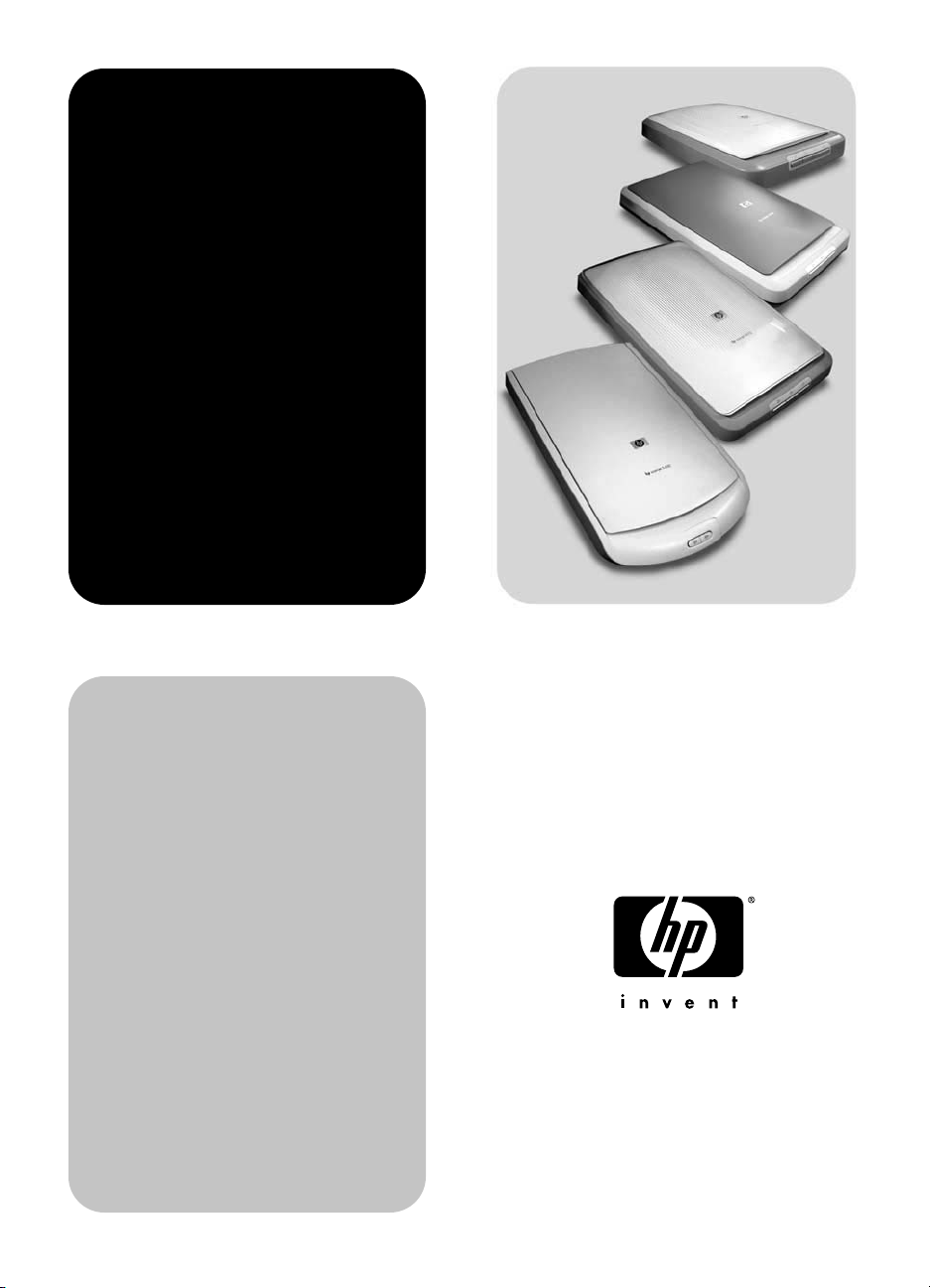
hp
scanjet
2400, 3670,
3690 och 3970
digitala
flatbäddsskannrar
användarhandbok
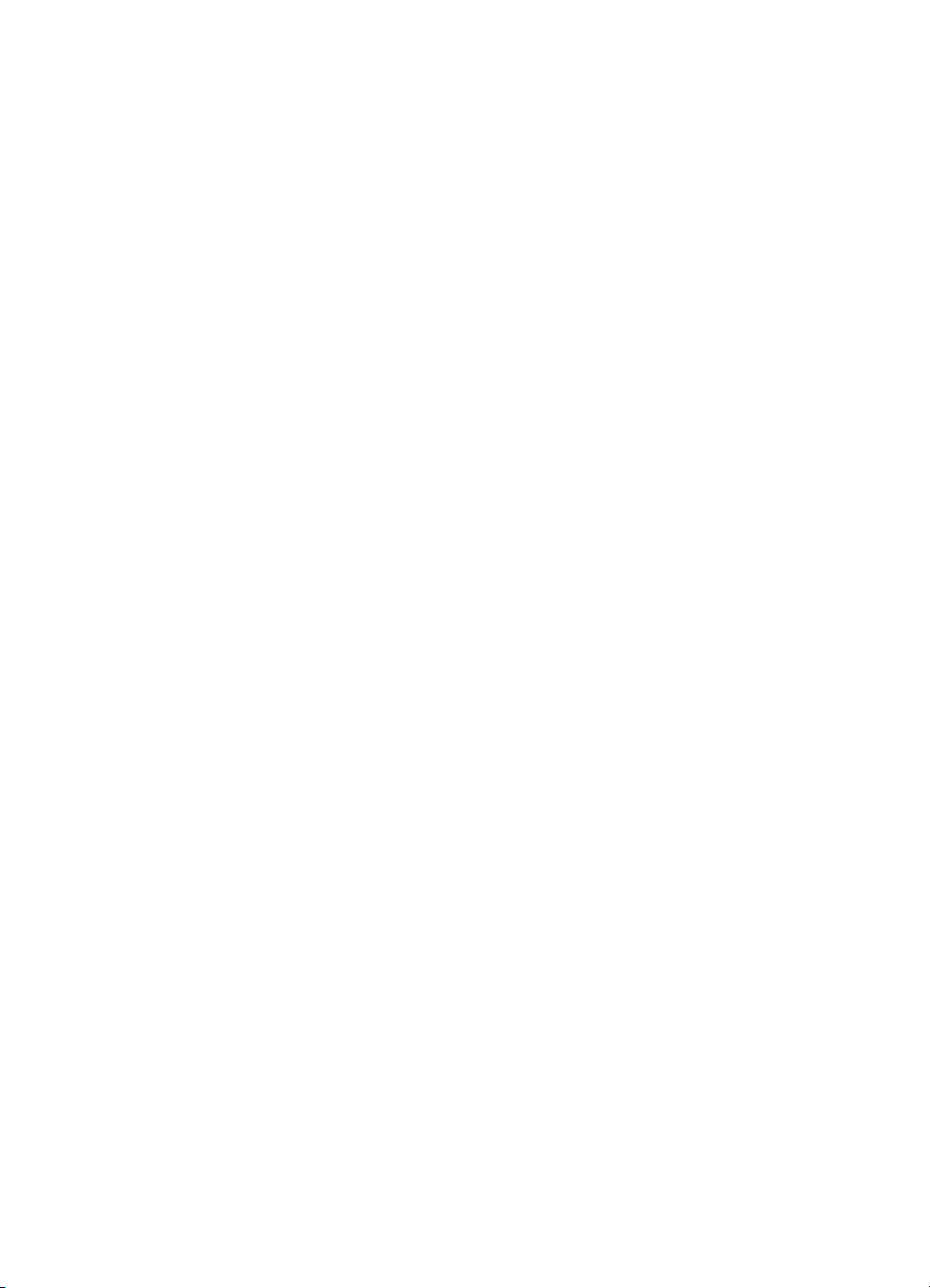
hp scanjet 2400, 3670, 3690 och 3970
digitala flatbäddsskannrar
användarhandbok
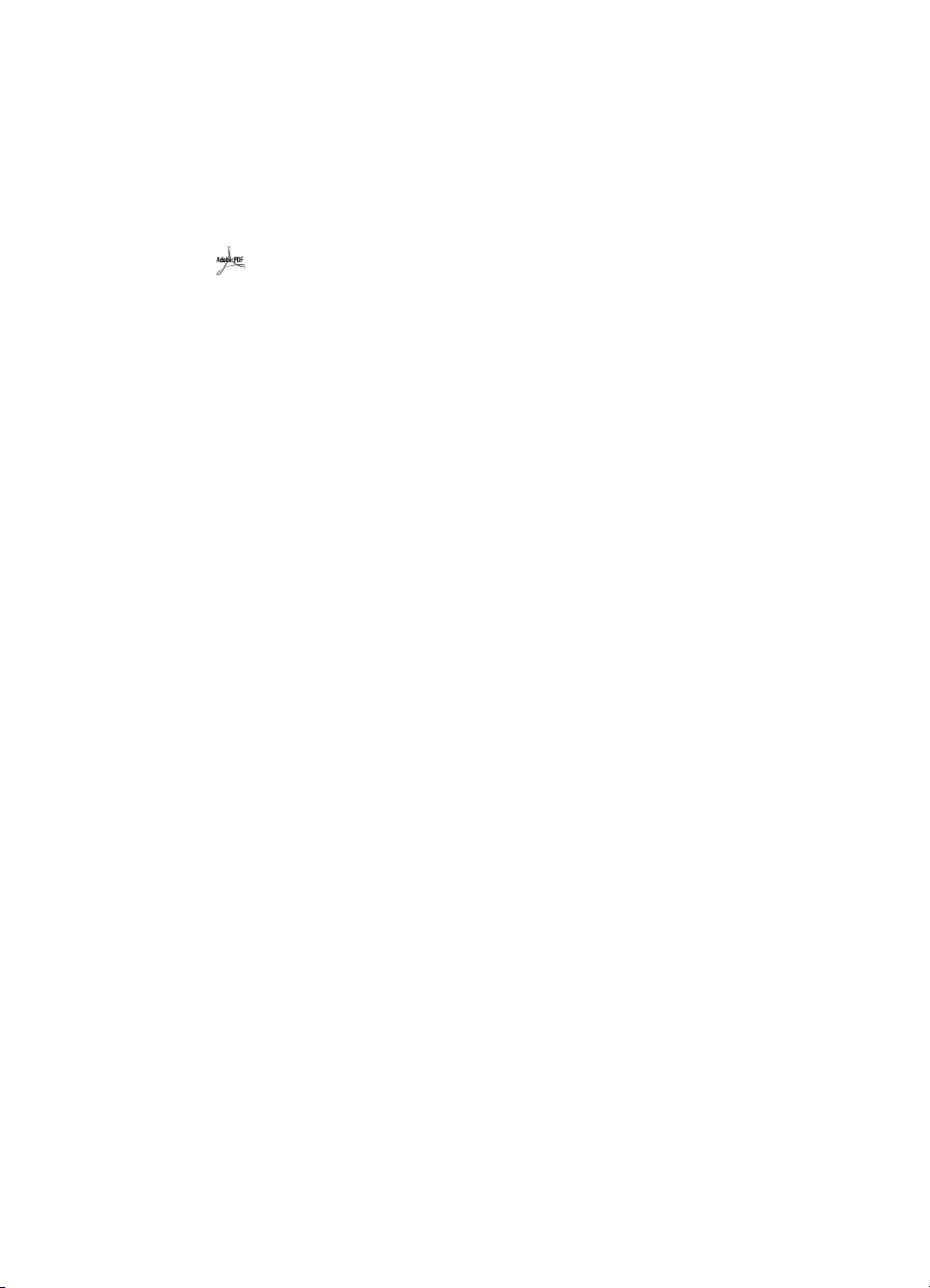
information om copyright
© Copyright Hewlett-Packard Company 2003
Med ensamrätt. Dokumentet får inte kopieras, anpassas eller översättas, såvida detta
inte är tillåtet enligt gällande upphovsrättslagstiftning.
Denna produkt omfattar Adobes PDF-teknik, som innehåller en implementering av
Lempe-Ziv-Welch-data (LZW) licensierad under det amerikanska patentet 4,558,302.
varumärken
Adobe och Acrobat-logotypen är registrerade varumärken eller varumärken
tillhörande Adobe Systems Incorporated i USA och andra länder/regioner.
EnergyStar är ett servicemärke registrerat i USA av United States Environmental
Protection Agency.
Microsoft and Windows är registrerade varumärken tillhörande Microsoft Corporation.
Alla andra produktnamn som omnämns i detta dokument kan vara varumärken tillhörande
respektive företag.
dokumentgaranti
Informationen i detta dokument kan komma att bli inaktuell utan föregående meddelande.
Hewlett-Packard lämnar inte någon form av garanti beträffande denna information.
HEWLETT-PACKARD FRÅNSÄGER SIG SÄRSKILT UNDERFÖRSTÅDDA GARANTIER
FÖR SÄLJBARHET OCH LÄMPLIGHET FÖR ETT SÄRSKILT ÄNDAMÅL.
Hewlett-Packard ansvarar inte för några direkta, indirekta eller tillfälliga skador eller
följdskador, eller annan skada som uppstått i samband med anskaffande eller användning
av denna information.
TWAIN Toolkit distribueras i befintligt skick. Utvecklarna och distributörerna av TWAIN
Toolkit frånsäger sig uttryckligen alla underförstådda, uttryckliga eller lagstadgade
garantier, inklusive men ej begränsat till underförstådda garantier för säljbarhet,
garantier för att man inte inkräktar på en tredje parts rättigheter samt garantier för
lämplighet för ett särskilt ändamål. Varken utvecklarna eller distributörerna kommer att
bli ersättningsskyldiga för skador, oavsett om det är frågan om direkta, indirekta,
särskilda eller tillfälliga skador eller följdskador, som uppstår till följd av reproduktion,
modifiering, distribution eller användning av TWAIN Toolkit.
INFORMATION TILL ANVÄNDARE INOM AMERIKANSKA STATLIGA MYNDIGHETER:
KOMMERSIELL DATORPROGRAMVARA MED BEGRÄNSADE RÄTTIGHETER:
För användning, duplicering eller spridning på statliga myndigheter gäller restriktioner
enligt underparagraf (c) (1) (ii) i klausulen Rights in Technical Data i DFARS 52.227-7013.
Material som skannats med denna produkt kan vara skyddat av statliga lagar och andra
bestämmelser, exempelvis lagar om upphovsrätt. Kunden är ensam ansvarig för att alla
sådana lagar och bestämmelser följs.
specialmaterial i produkten
Denna HP-produkt innehåller följande material som kan kräva specialhantering
vid-kassering:
• kvicksilver i lysröret i skannern och OH-adaptern (< 5 mg)
•bly i fogar
För information om återvinning kan du gå till www.hp.com/go/recycle,
lokala myndigheter eller Electronic Industries Alliance på www.eiae.org.
För information om återvinning kan du gå tillHP:s miljöprogram, se avsnittet
HP:s miljöprogram på sidan 20. Mer information om produktgaranti finns under
hewlett-packards begränsade garanti på sidan 18.
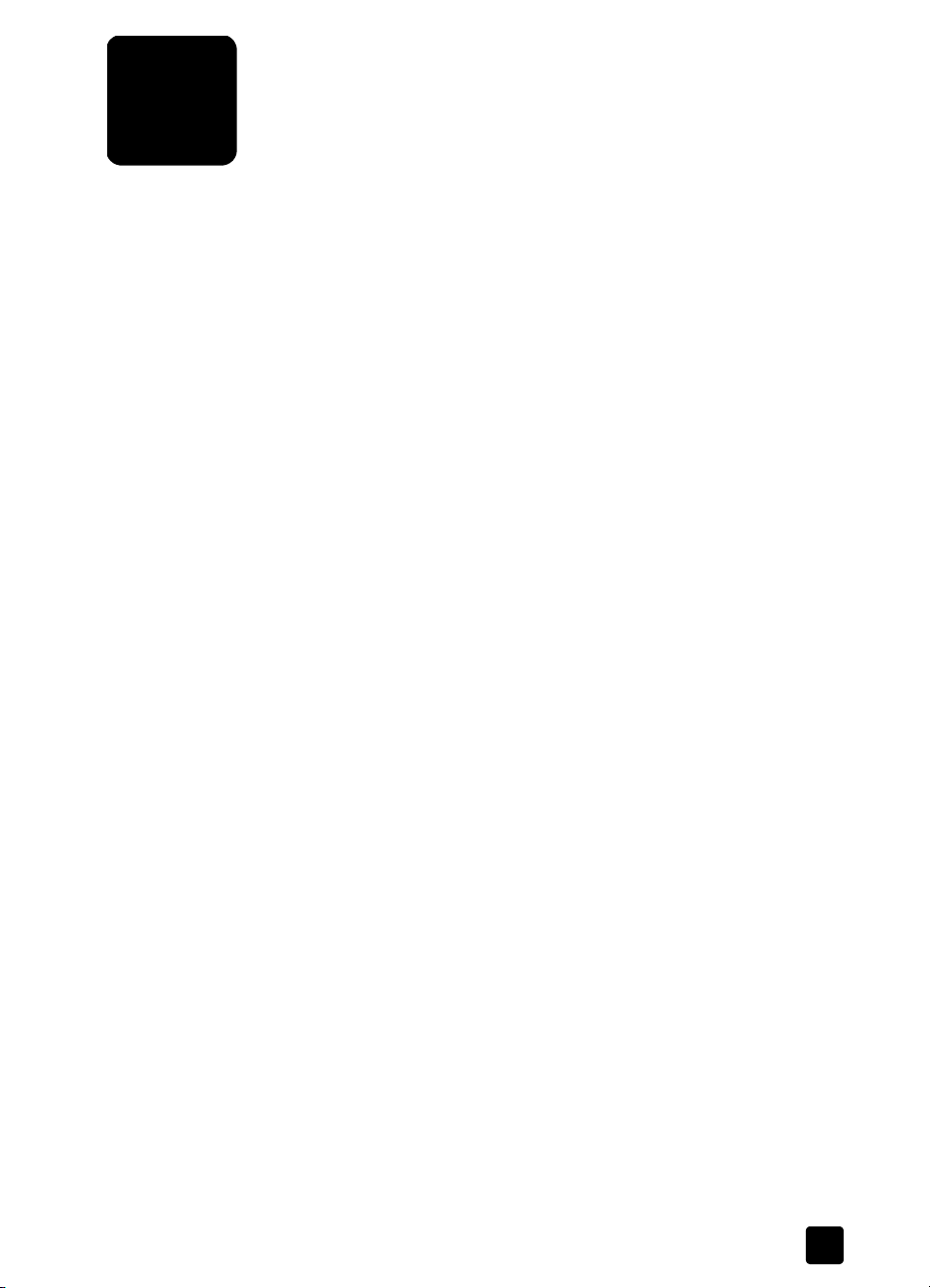
innehållsförteckning
var hittar jag information? . . . . . . . . . . . . . . . . . . . . . . . . . . . 1
var hittar jag information? . . . . . . . . . . . . . . . . . . . . . . . . . . . 1
var hittar jag dokumentation?. . . . . . . . . . . . . . . . . . . . . . . . . 2
använda skannern . . . . . . . . . . . . . . . . . . . . . . . . . . . . . . . . . 4
skannerns framsida - översikt . . . . . . . . . . . . . . . . . . . . . . . . . 4
OH-adapter, översikt. . . . . . . . . . . . . . . . . . . . . . . . . . . . . . . 4
skanneröversikt. . . . . . . . . . . . . . . . . . . . . . . . . . . . . . . . . . . 5
skanning med hög upplösning . . . . . . . . . . . . . . . . . . . . . . . . 5
skanna bilder och dokument . . . . . . . . . . . . . . . . . . . . . . . . . 6
skriv ut kopior . . . . . . . . . . . . . . . . . . . . . . . . . . . . . . . . . . . 7
dela ett skannat objekt med vänner och familj med hjälp
av HP Instant Share. . . . . . . . . . . . . . . . . . . . . . . . . . . . . . . . 7
skapa ett bildspel och spara det på CD. . . . . . . . . . . . . . . . . . 8
ändra inställningar . . . . . . . . . . . . . . . . . . . . . . . . . . . . . . . . 9
välja bild eller dokument . . . . . . . . . . . . . . . . . . . . . . . . . . . 10
skötsel och underhåll. . . . . . . . . . . . . . . . . . . . . . . . . . . . . . 10
skannerinstallation eller inställningsproblem . . . . . . . . . . . . . . 11
problem med initiering av skannern . . . . . . . . . . . . . . . . . . . 12
vanliga frågor och svar (FAQ) . . . . . . . . . . . . . . . . . . . . . . . 12
felsökning . . . . . . . . . . . . . . . . . . . . . . . . . . . . . . . . . . . . . 13
skanna från OH-adaptern . . . . . . . . . . . . . . . . . . . . . . . . . . 14
skanna diapositiv . . . . . . . . . . . . . . . . . . . . . . . . . . . . . . . . 14
skanna negativ. . . . . . . . . . . . . . . . . . . . . . . . . . . . . . . . . . 16
garanti . . . . . . . . . . . . . . . . . . . . . . . . . . . . . . . . . . . . . . . . 18
hewlett-packards begränsade garanti . . . . . . . . . . . . . . . . . . 18
information om uppfyllande av normer . . . . . . . . . . . . . . . . . 19
HP:s miljöprogram . . . . . . . . . . . . . . . . . . . . . . . . . . . . . . . 20
produktsupport . . . . . . . . . . . . . . . . . . . . . . . . . . . . . . . . . . 21
webbplats för funktionshindrade . . . . . . . . . . . . . . . . . . . . . 21
hp scanjet webbplats . . . . . . . . . . . . . . . . . . . . . . . . . . . . . 21
supportprocessen . . . . . . . . . . . . . . . . . . . . . . . . . . . . . . . . 21
uppgraderade garantialternativ . . . . . . . . . . . . . . . . . . . . . . 25
bilaga a – produktspecifikationer och alternativ . . . . . . . . . . 26
skannerspecifikationer. . . . . . . . . . . . . . . . . . . . . . . . . . . . . 26
specifikationer för OH-adapter . . . . . . . . . . . . . . . . . . . . . . . 27
specifikationer för omgivning för skanner och OH-adapter. . . . 27
iii
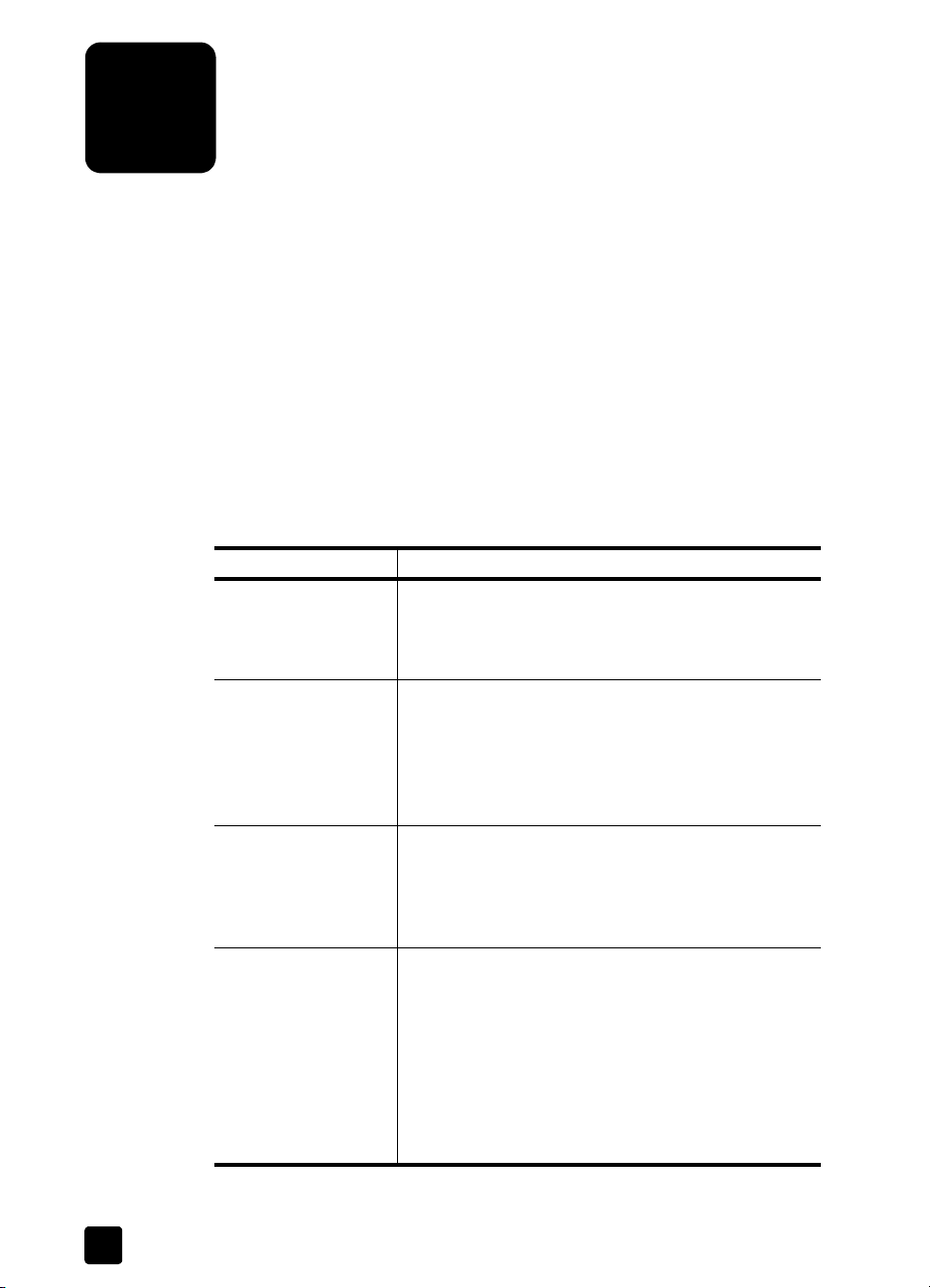
var hittar jag information?
1
Den här handboken beskriver hur HP Scanjet 2400, 3670, 3690 och
3970-skannrar fungerar tillsammans med en dator som använder ett
Microsoft® Windows®-operativsystem.
Information om hur du använder skannern med Apple® Macintosh®-
system finns på följande ställen:
• Installationsaffischen
•
skannerinstallation eller inställningsproblem
• Programvaran HP Foto & bilduppbyggnad
var hittar jag information?
Använd följande tabell för att hitta den information du behöver om hur
du använder skannern, OH-adaptern, programvara, felsökning med mera.
Ämne Var?
Installation
Översikt av skannern
Använda skannern
Felsökning
på sidan 11
• Installationsaffischen
• HP Foto & bilduppbyggnad, hjälp, se
Hjälpsystemet till HP Scanjet Scanner, sedan
Installera skannern
• Den här handboken, se
översikt
HP Scanjet Scanner)
• HP Foto & bilduppbyggnad, hjälp, se
Hjälpsystemet till HP Scanjet Scanner, sedan
Produktintroduktion
• Den här handboken, se
sidan 4 och
sidan 14
• Hjälpsystemet till HP Foto & bilduppbyggnad,
se Hur du använder programvaran
• Den här handboken, se
inställningsproblem
initiering av skannern
frågor och svar (FAQ)
• HP Foto & bilduppbyggnad, hjälp, se
Hjälpsystemet till HP Scanjet Scanner, sedan
Felsökning
• Hjälpsystemet till HP Foto & bilduppbyggnad,
se Felsökning
på sidan 4 (även i hjälpsystemet till
skanna från OH-adaptern
skannerns framsida -
använda skannern
skannerinstallation eller
på sidan 11,
på sidan 12 och
på sidan 12
problem med
på
på
vanliga
1
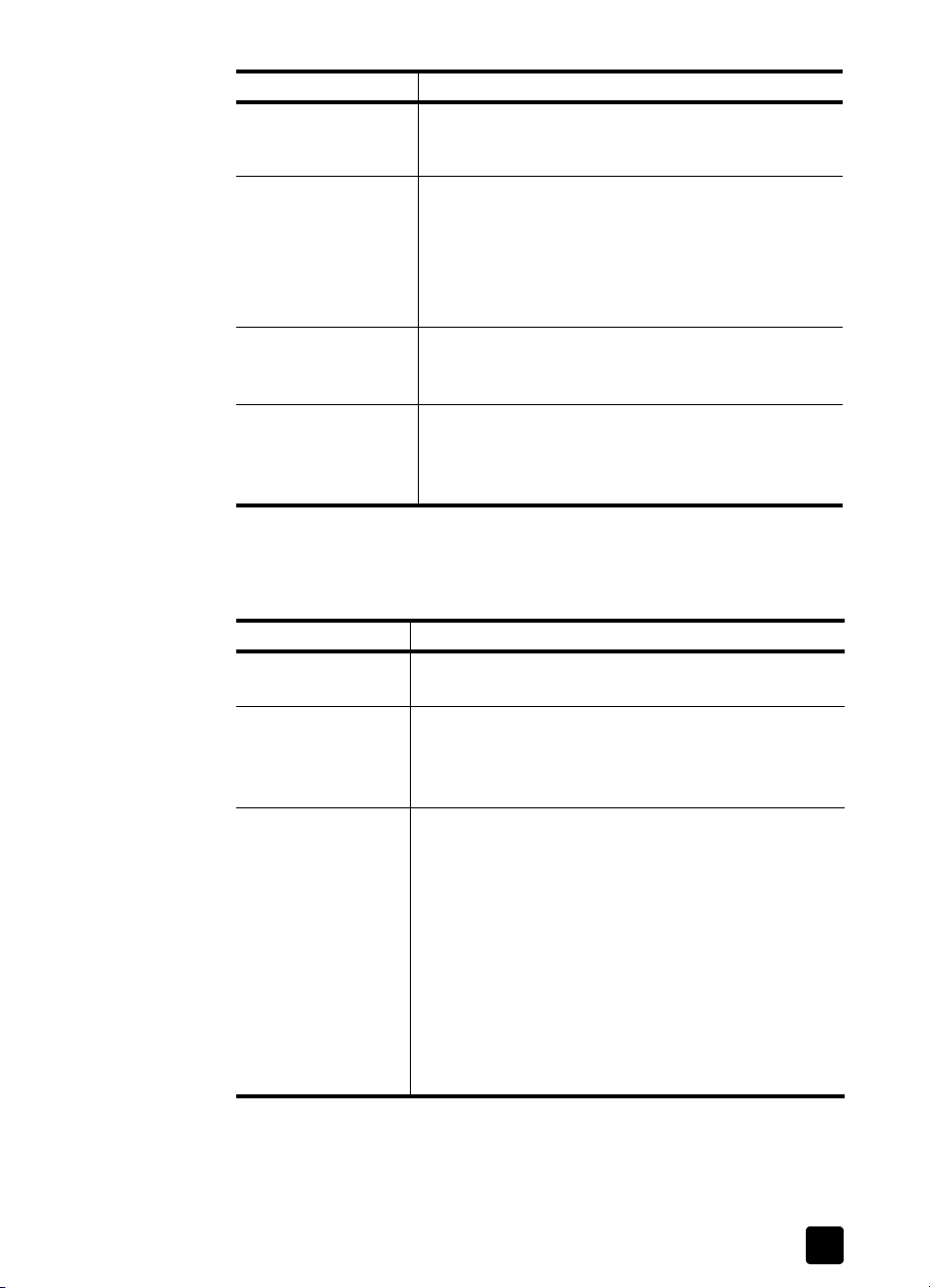
Ämne Var?
Avinstallera
programvara
Underhåll och garanti
Produktregistrering,
uppdateringar,
nyhetsbrev
Supportinformation,
telefonnummer,
e-post
• HP Foto & bilduppbyggnad, hjälp, se
Hjälpsystemet till HP Scanjet Scanner, sedan
Felsökning, sedan Avinstallera programvaran
• Den här handboken, se
sidan 10
• Den här handboken, se
• Den här handboken, se
garantialternativ
till HP Scanjet Scanner)
•
www.scanjet.hp.com
• Den här handboken, se
sidan 21 (även i hjälpsystemet till
HP Scanjet Scanner)
•
www.hp.com/support
var hittar jag dokumentation?
Använd följande tabell för att hitta dokumentation som medföljer skannern.
var hittar jag information?
skötsel och underhåll
på sidan 18
garanti
uppgraderade
på sidan 25 (även i hjälpsystemet
produktsupport
på
på
Dokument Var?
Installationsaffischen Finns i skannerkartongen - ett utvikbart ark med
installations- och konfigurationsanvisningar.
Användarhandboken
Hjälpsystem till
programvaran
HP Foto &
bilduppbyggnad
Användarhandboken kan hämtas i PDF-format från
en hjälpmeny i programvaran för skannern och
på cd-skivan med HP Foto & bilduppbyggnad.
Du kan också ha fått en utskriven handbok.
Den elektroniska hjälpen, som innehåller information
om hur du använder programvaran och skannern,
kan du visa på ett av följande sätt:
• Från startmenyn väljer du
Hjälp
Hjälp
, väljer
Hewlett-Packard
HP Foto & bilduppbyggnad
.
och sedan på Hjälpsystemet till
program
på din skanner eller
hjälpsystemet till
• Starta HP Direktören, välj din skanner ock klicka
på
• I programvaran HP Foto & bilduppbyggnad klickar
du på
& bilduppbyggnad
Program
Skanner
.
eller
Alla
, väljer namnet
och klickar på
.
HP Foto
användarhandbok
2
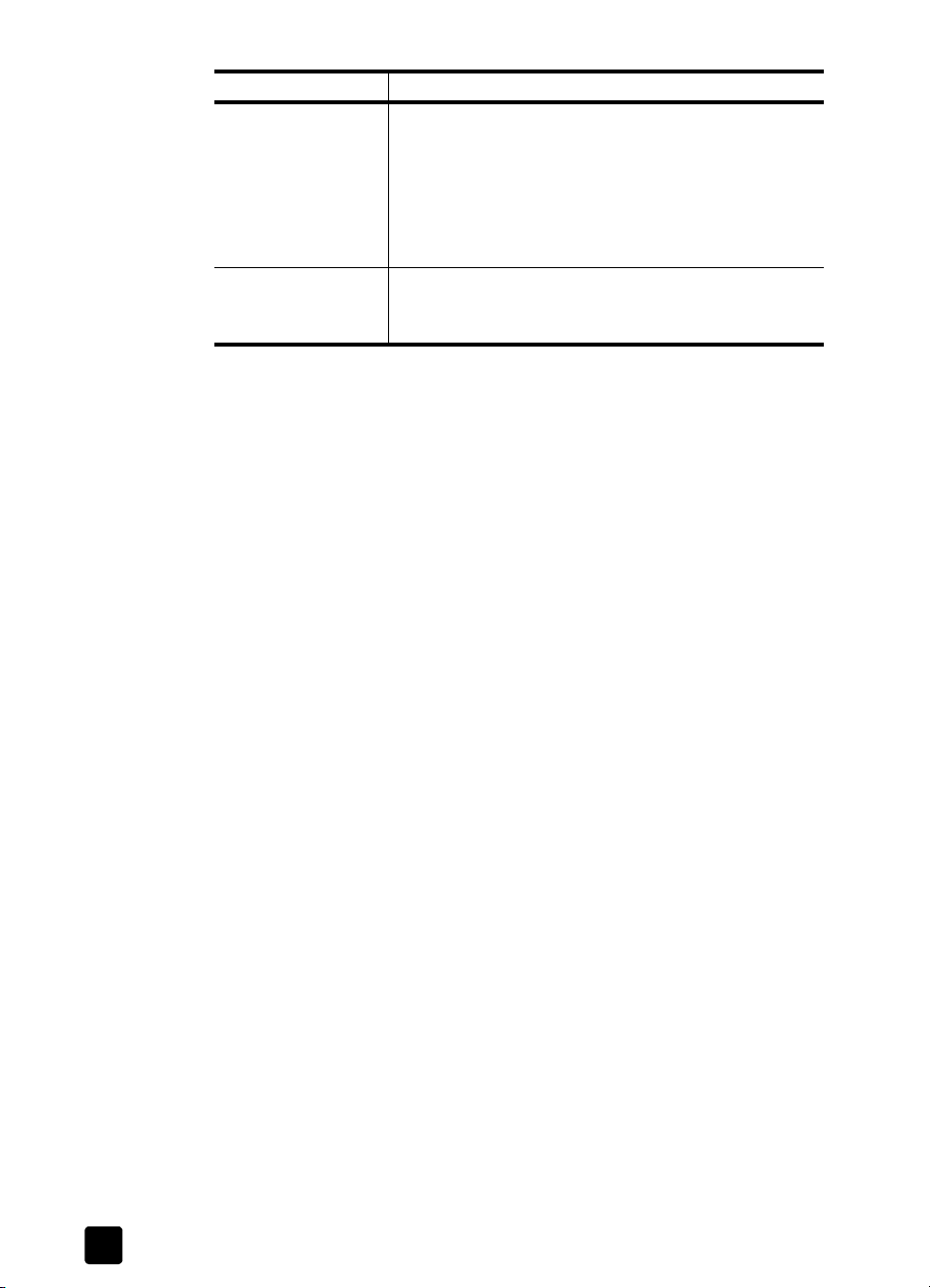
kapitel 1
Dokument Var?
Hjälpsystem till
HP Scanjet 2400,
3670, 3690 och
3970 Scanner
(kallas även
Hjälpsystem till
HP Scanjet Scanner)
Dokumentation
för ytterligare
programvara
Öppna Hjälpsystemet till HP Foto & bilduppbyggnad
(se ovan) och klicka sedan på Hjälpsystemet till
HP Scanjet 2400, 3670, 3690 och 3970 Scanner.
Se dokumentationen för ytterligare programvara som
medföljde skrivaren.
3
hp scanjet 2400, 3670, 3690 och 3970 digitala flatbäddsskannrar
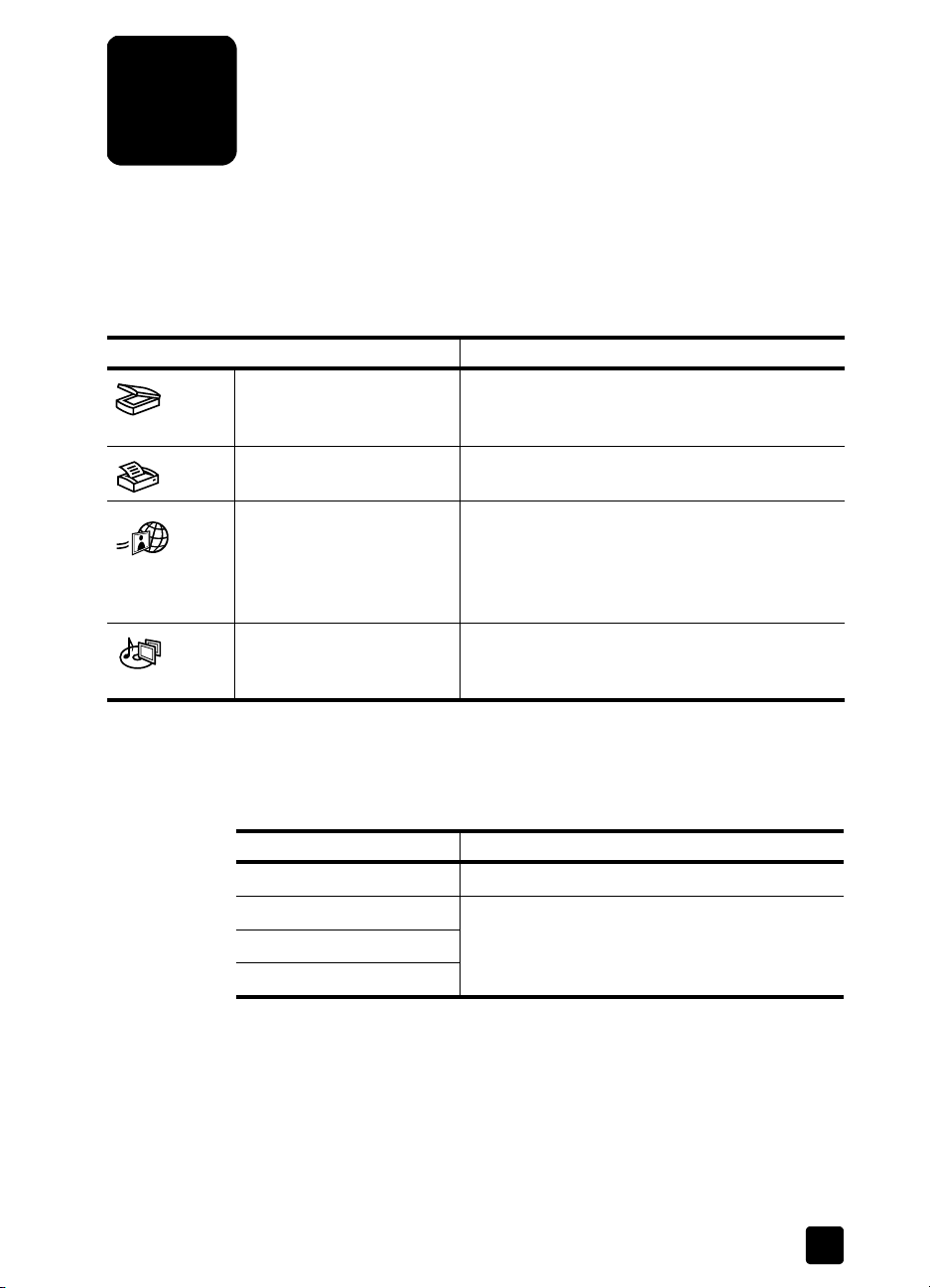
använda skannern
2
Det här avsnittet ger en översikt över skannerns framsida och OH-adaptern.
Här finns också information om hur du använder och sköter skannern.
skannerns framsida - översikt
Funktion Beskrivning
KANN A
S
K
HP I
(endast HP Scanjet 3670,
3690 och 3970)
S
knapp (endast
HP Scanjet 3970)
, knapp Skannar bilden eller dokumentet så att
du kan förhandsgranska eller ändra
den skannade bilden.
, knapp Skannar objektet och sänder det till
OPIERA
en standardskrivare som gör kopior.
NSTANT SHARE
KAPA
HP
ARKIV
, knapp
-CD,
Skannar objektet och gör att du kan skicka
det med e-post, skapa ett album på HP Photowebbsidan eller beställa utskrifter med hög
kvalitet. (Alla tjänster finns inte tillgängliga
på alla platser.)
Skannar objektet till programmet Skapa HP
arkiv-CD, där du kan skapa ett bildspel med
titel och bakgrundsmusik på en CD.
OH-adapter, översikt
OH-adaptern skannar diapositiv eller negativ till HP-programvaran för
skanning, där du kan förhandsgranska eller ändra den skannade bilden.
Skannermodell
HP Scanjet 2400-skanner Ingen
HP Scanjet 3670-skanner Skannar ett 35 mm diapositiv eller två bildrutor
HP Scanjet 3690-skanner
HP Scanjet 3970-skanner
OH-adapter
på en 35 mm negativremsa
4
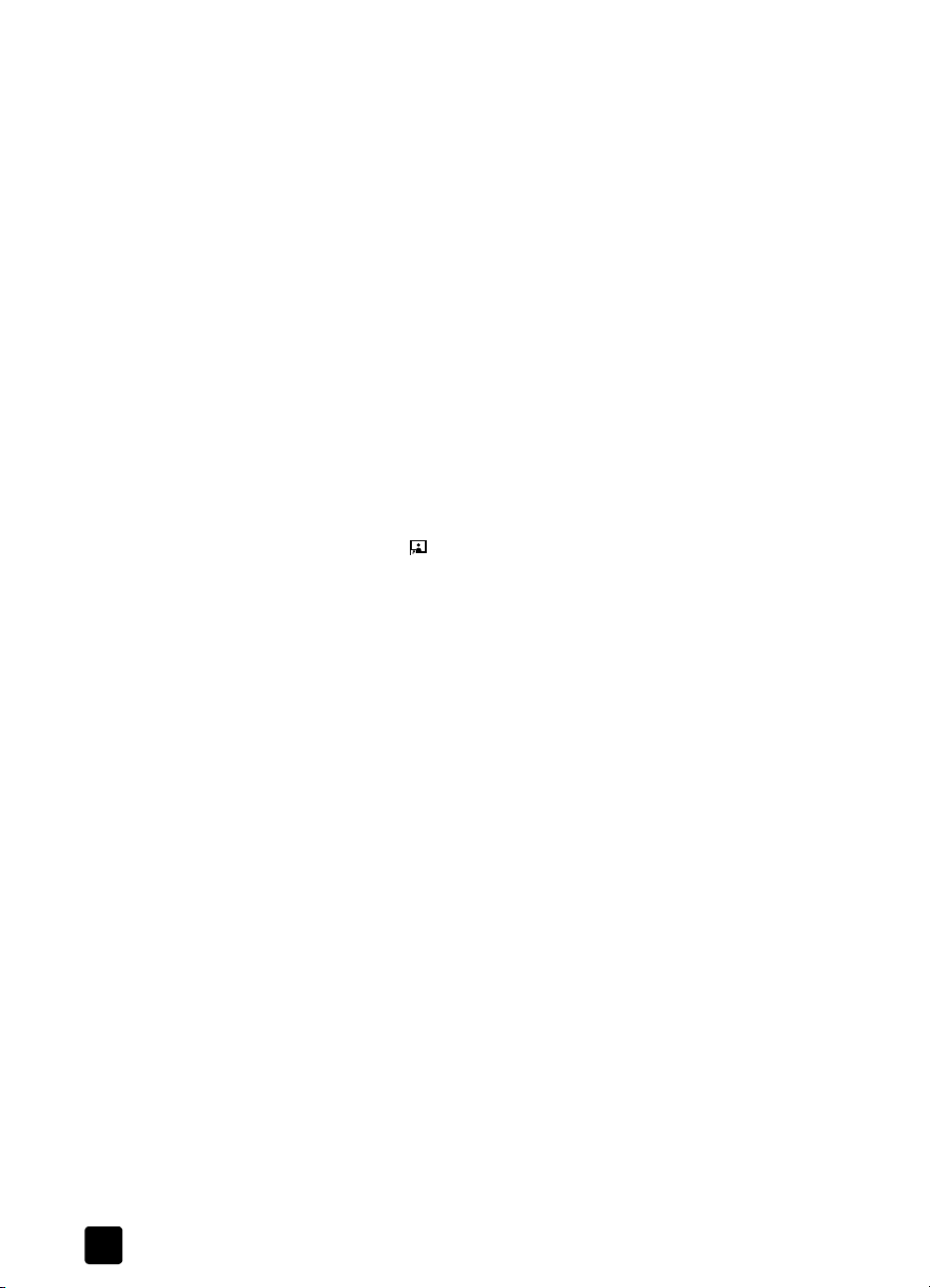
kapitel 2
skanneröversikt
Du kan starta skanning på något av tre sätt:
• med knapparna på skannerns framsida
• från HP Direktören
• från andra program
Obs! HP-programvaran för skanning kan be dig att skanna ytterligare
objekt. Detta gör att du kan skanna flera objekt och sända dem till
den slutgiltiga destinationen samtidigt.
För Macintosh-användare finns mer information i
på sidan 1 om olika skanningsprocedurer.
skanna med hjälp av knapparna på skannerns framsida
Knapparna på skannerns framsida utgör genvägar till ofta använda
skannerfunktioner, som t.ex. skanning av dokument och bilder.
Beskrivningar för alla knappar på skannerns framsida finns i det
härkapitletochnästföljande kapitel.
skanna från hp direktören
Dubbelklicka på ikonen ( ) för HP Direktören på skrivbordet för att starta
programvaran HP Foto & bilduppbyggnad. Fönstret för HP Direktören öppnas.
Från det här fönstret kan du skanna, visa eller skriva ut bilder, få hjälp med
mera.
Om ikonen för HP Direktören inte finns på skrivbordet går du till Start-menyn,
väljer Program eller Alla program och väljer Hewlett-Packard. Välj namnet
på din skanner eller välj Skanner och klicka på HP Foto &
bilduppbyggnadsdirektör.
var hittar jag information?
skanna från andra program
Du kan hämta in en bild direkt till en öppen fil i ett program under förutsättning
att programmet är TWAIN-anpassat. Ett program är i allmänhet TWAINanpassat om det har ett alternativ i stil med Hämta, Skanna eller Importera nytt
. Om du är osäker om programmet är anpassat eller vilket alternativ som
objekt
är rätt kan du titta i dokumentationen för det programmet.
skanning med hög upplösning
När du skannar bilder är valet av upplösning viktigt. Bör man skanna med
den högsta tillgängliga upplösningen? Bör man alltid skanna med samma
upplösning som skrivaren använder? Svaren på de här frågorna beror på flera
faktorer, inklusive vilken typ av dator du har och på vilket sätt du tänkt använda
den skannade bilden.
Hög upplösning är oftast bara nödvändig när du försöker
Obs!
göra mycket små bilder större (när du till exempel skannar en bild av
frimärksformat eller skannar 35 mm negativ eller färgdior och förstorar
dem till A4-format). I de flesta fall kan ett optimalt skanningsresultat erhållas
genom att du justerar skannerupplösningen till en upplösning som är
lämplig för bildens ändamål.
5
hp scanjet 2400, 3670, 3690 och 3970 digitala flatbäddsskannrar
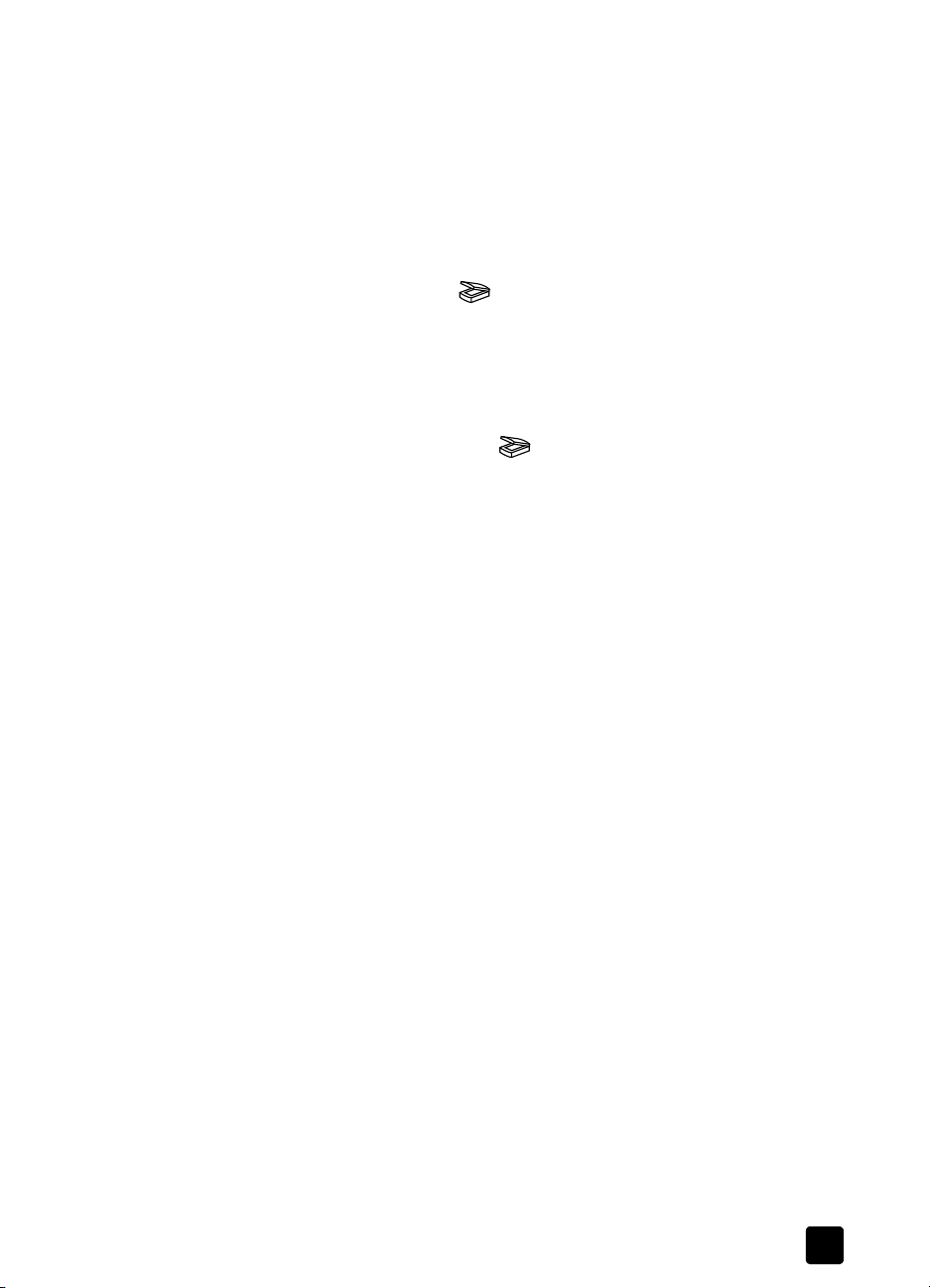
Om du skannar med en onödigt hög upplösning resulterar det i en större
filstorlek, vilket gör att det går långsammare att skriva ut och i vissa fall är
omöjligt att skriva ut bilden på vissa skrivare.
Mer information finns i HP Direktören, välj din skanner i listan Välj enhet, klicka
på Hjälp. I programhjälpen till HP Foto & bilduppbyggnad finns information
iavsnittet Hjälpsystem till hp scanjet scanner.
skanna bilder och dokument
använda skannern
Använd knappen S
Obs! Du kan även använda knappen S
KANNA
() för att skanna bilder och dokument.
KANNA
för att skanna diapositiv
eller negativ från OH-adaptern. Mer information finns under skanna från
OH-adaptern på sidan 14.
1 Placera originalet med framsidan nedåt på skannerglaset som
markeringarna visar, och stäng locket.
().
2 Tryck på knappen S
KANNA
3 I dialogrutan som visas väljer du följande:
– Bild om du skannar ett utskrivet fotografi eller en bild, ett diapositiv
eller negativ.
– Dokument om du skannar text, både text och bild eller text som du vill
redigera senare. (Mer information om hur du skannar dokument finns
under hur löser jag frågor kring skanning av dokument eller text?
på sidan 13.)
4 Välj en destination.
5 Klicka på Skanna.
6 Om du uppmanas att välja vad du vill skanna väljer du Original från glas
och klickar sedan på Skanna.
7 I förhandsgranskningen som visas väljer du det slutliga skanningsområdet
(området innanför de streckade linjerna) i den förhandsgranskade bilden.
8 Justera förhandsgranskningsbilden om det behövs.
9 Klicka på Acceptera.
10 En dialogruta visas med frågan om du vill skanna ytterligare en bild.
Om du har fler original som du vill skanna klickar du på Ja.
– Placera ett annat original på glaset och stäng locket.
Iförhandsgranskningsfönstret klickar du på Ny skanning,
gör önskade justeringar och klickar sedan på Acceptera.
ELLER
– Välj en annan bild inom förhandsgranskningsfönstret, gör justeringar
och klicka sedan på Acceptera.
11 När du skannat alla original klickar du på Nej när du tillfrågas om du vill
skanna fler sidor.
Det slutliga skanningsområdet skannas och visas på den angivna
destinationen i steg 4.
användarhandbok
6
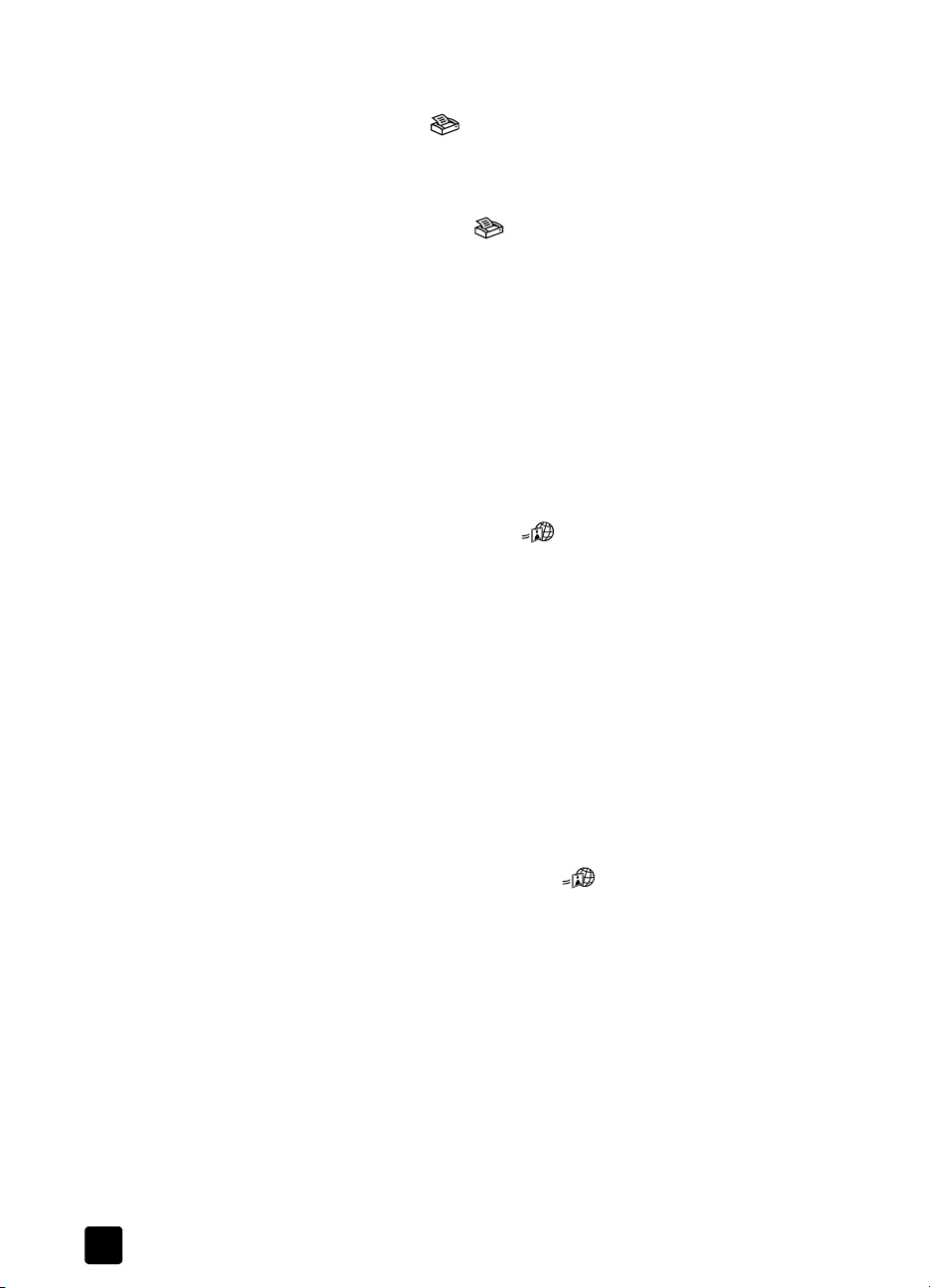
kapitel 2
skriv ut kopior
Använd knappen K
till en skrivare för att göra kopior.
Placera originalet med framsidan nedåt på skannerglaset som
1
markeringarna visar, och stäng locket.
2 Tryck på knappen K
Ett meddelande visas som beskriver kopieringsproceduren.
Om du vill öka antalet kopior, göra kopiorna ljusare eller mörkare,
3
förminska eller förstora dem eller ändra utskriftsinställningar klickar
du på Avbryt i dialogrutan Kopiering pågår. Därefter kan du ändra
inställningarna i HP -kopieringsprogrammet.
Du kan också göra kopior via HP -kopieringsprogrammet i HP Direktören.
Mer information finns i programhjälpen till HP Foto & bilduppbyggnad.
() för att skanna ett original och skicka det direkt
OPIERA
OPIERA () på skannern.
dela ett skannat objekt med vänner och familj med hjälp av HP Instant Share
Använd knappen HP I
HP Scanjet 3670, 3690 eller 3970 för att dela dina skannade objekt.
Dela objekt genom att skicka dem med e-post utan att behöva bifoga flera
foton, skapa ett album på HP Photo-webbsidan eller genom att beställa
utskrifter med hög kvalitet. (Alla tjänster finns inte tillgängliga på alla platser.)
Om du har en HP Scanjet 2400-skanner kan du använda HP Instant Share
med hjälp av programvaran. Mer information finns i programhjälpen till
HP Foto & bilduppbyggnad.
Obs! För Macintosh-användare finns information om hur knappen
HP Instant Share på HP Scanjet-skannern fungerar i programhjälpen
till HP Foto & bilduppbyggnad, samt i hjälpavsnittet för din skanner.
Du måste ha en Internet-anslutning för att kunna använda HP Instant Share.
Placera originalet med framsidan nedåt på skannerglaset som
1
markeringarna visar, och stäng locket.
2 Tryck på knappen HP I
Om du uppmanas att välja vad du vill skanna väljer du
3
och klickar sedan på Skanna.
En förhandsbild av det skannade originalet visas.
4 Markera det slutliga skanningsområdet (området innanför punktlinjerna)
iförhandsgranskningsbilden.
Justera förhandsgranskningsbilden om det behövs. Mer information finns
5
i programhjälpen till HP Foto & bilduppbyggnad.
Klicka på
6
Acceptera
NSTANTSHARE
NSTANT SHARE
.
() på framsidan av skannern
().
Original från glas
7
hp scanjet 2400, 3670, 3690 och 3970 digitala flatbäddsskannrar
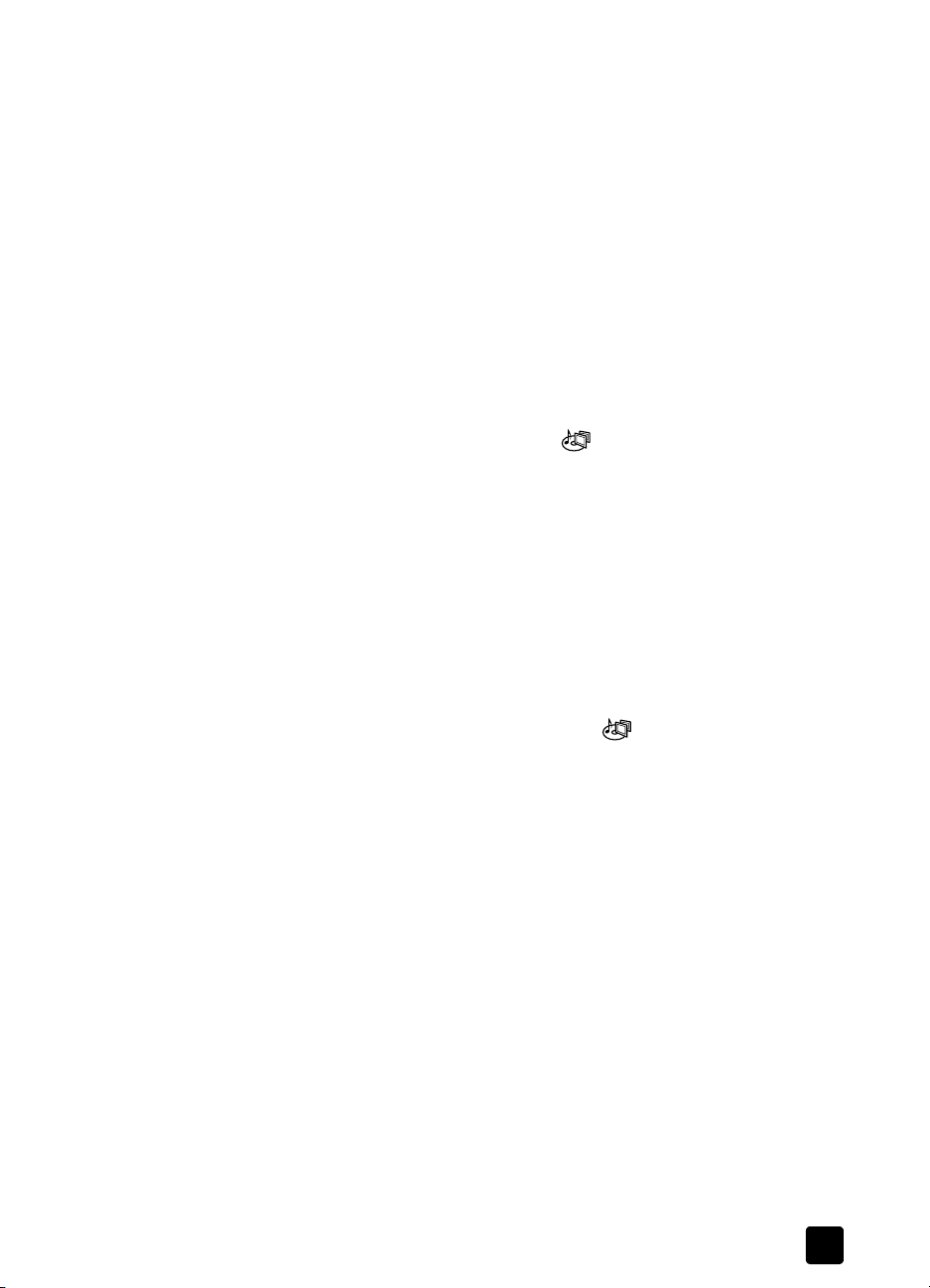
7 En dialogruta visas med frågan om du vill skanna ytterligare en bild.
Om du har fler original som du vill skanna klickar du på Ja.
– Placera ett annat original på glaset och stäng locket.
Iförhandsgranskningsfönstret klickar du på Ny skanning,
gör önskade justeringar och klickar sedan på Acceptera.
ELLER
– Välj en annan bild inom förhandsgranskningsfönstret, gör justeringar
och klicka sedan på Acceptera.
8 Följ instruktionerna på skärmen för att dela det skannade objektet.
Obs! Du kan även använda knappen HP I
diapositiv eller negativ från OH-adaptern. Mer information finns under
skanna från OH-adaptern på sidan 14.
skapa ett bildspel och spara det på CD
NSTANT SHARE
använda skannern
för att skanna
Använd knappen S
KAPA
HP
ARKIV
-CD () på framsidan av HP Scanjet
3970-skannern för att skapa personliga bildspel med musik och titlar. Sedan
kan du titta på bildspelet på din TV med hjälp av en kompatibel DVD-spelare
eller VCD-spelare. Du kan också göra fotoutskrifter från CD:n. (Du måste ha en
Intel® Pentium II-processor eller högre, 700 MB ledigt diskutrymme, en CD-
enhet som både kan spela in och spela upp samt inspelningsbara CD-skivor för
att kunna använda Skapa HP arkiv-CD.)
Om du har en HP Scanjet 2400, 3670 eller 3690 kan du skapa en minnesskiva
med hjälp av programvaran. Mer information finns i programhjälpen till
HP Foto & bilduppbyggnad.
1 Placera originalet med framsidan nedåt på skannerglaset som
markeringarna visar, och stäng locket.
2 Tryck på knappen S
KAPA
HP
ARKIV
-CD () på skannern.
3 Om du uppmanas att välja vad du vill skanna väljer du Original från
glas och klickar sedan på Skanna.
En förhandsbild av det skannade originalet visas.
4 Markera det slutliga skanningsområdet (området innanför punktlinjerna)
iförhandsgranskningsbilden.
5 Justera förhandsgranskningsbilden om det behövs.
6 Klicka på Acceptera.
användarhandbok
8
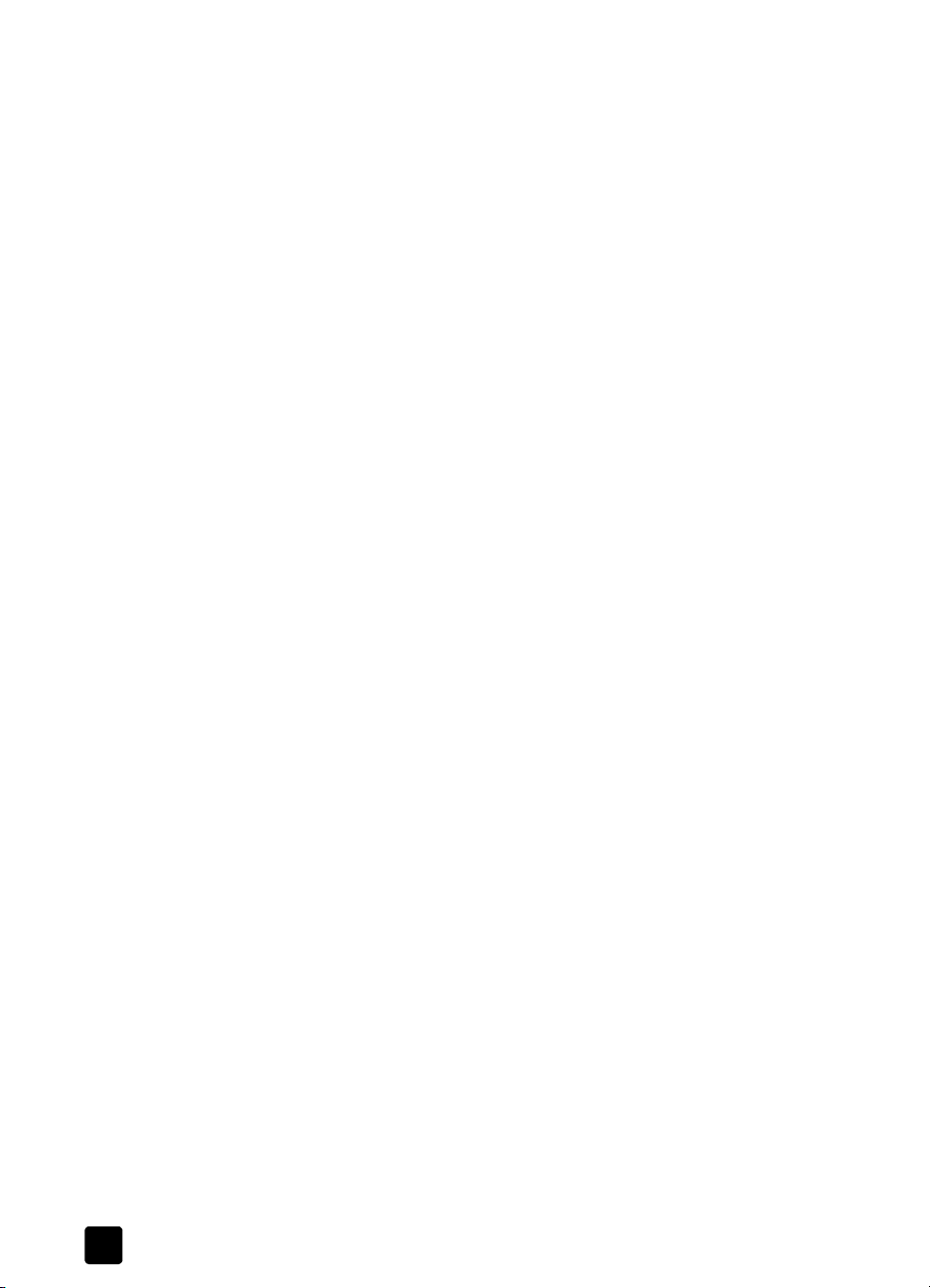
kapitel 2
7 En dialogruta visas med frågan om du vill skanna ytterligare en bild.
Om du har fler original som du vill skanna klickar du på Ja.
– Placera ett annat original på glaset och stäng locket.
Iförhandsgranskningsfönstret klickar du på Ny skanning,
gör önskade justeringar och klickar sedan på Acceptera.
ELLER
– Välj en annan bild inom förhandsgranskningsfönstret, gör justeringar
och klicka sedan på Acceptera.
8 Följ anvisningarna på skärmen.
Obs! Du kan även använda knappen S
diapositiv eller negativ från OH-adaptern. Mer information finns under
skanna från OH-adaptern på sidan 14.
ändra inställningar
Du kan anpassa vissa funktioner för HP Scanjet-skannern, inklusive
knappinställningarna på framsidan, förhandsgranskning av bilder och
andra inställningar. Om du har en HP Scanjet 3970-skanner kan du välja
om skanningen ska ske direkt eller när uppvärmningen är klar.
ändra inställningar från hp direktören
När du använder skannerknapparna eller HP Direktören, används de
skanningsinställningar som är optimala för originalet, t.ex. ett fotografi.
Via menyn Inställningar i programmet HP Direktören kan du ändra alla
skanningsinställningar. Här finner du knappinställningar, skanningsinställningar
och andra inställningar som är möjliga att ändra. Om du vill ändra
inställningarna startar du HP Direktören och klickar på Inställningar.
KAPA
HP
ARKIV
-CD för att skanna
visa och dölja förhandsgranskningsbilden
Du kan ställa in om en förhandsgranskningsbild ska visas eller inte visas.
Mer information finns i programhjälpen till HP Foto & bilduppbyggnad.
9
hp scanjet 2400, 3670, 3690 och 3970 digitala flatbäddsskannrar

välja bild eller dokument
Om programmet frågar efter en originaltyp, har du två valmöjligheter:
Bild eller Dokument. Skannern optimerar inställningarna för det valda
alternativet. Med nedanstående riktlinjer kan du fastställa vilken originaltyp
som passar dina behov bäst.
Om dina original består av ska du välja denna
använda skannern
originaltyp
Ett utskrivet fotografi eller en bild, ett diapositiv eller
negativ, eller objekt såsom inramade foton,
konstverk eller textil
Undvik att placera objekt med skarpa
Obs!
kanter i skannern. Om du gör det kan skannern
skadas. Innan du placerar ett objekt på
skannerglaset, ska du se till att det inte finns
vått klister, korrigeringsfärg eller något annat
ämne på objektet. Detta kan överföras till
glaset.
Text, både text och bild eller annan text som du vill
redigera senare
Om du vill ändra originaltyperna, se
skötsel och underhåll
Genom att regelbundet rengöra skannern bidrar du till att garantera optimal
prestanda. Hur mycket underhåll som är nödvändigt beror på flera faktorer,
bland annat användningsgraden och omgivningen. Du bör vid behov utföra
rutinmässig rengöring.
En rutinmässig rengöring bör omfatta rengöring av skannerglaset och
OH-adaptern.
rengöra skannerglaset
Dra ut strömkabeln ur skannern.
1
2 Öppna skannerlocket.
Rengör glaset med en mjuk, luddfri trasa sprejad med milt
3
fönsterputsmedel.
Varning! Använd bara fönsterputsmedel. Undvik slipande
medel, aceton, bensen och koltetraklorid, som alla kan skada
skannerglaset. Undvik isopropylalkohol, eftersom det kan göra
märken på glaset.
Spreja inte fönsterputsmedel direkt på glaset. Om du använder
för mycket putsmedel kan detta tränga in under kanterna och
skada skannern.
4 Torka skannerglaset med en torr, mjuk och luddfri trasa.
Bild
Dokument
ändra inställningar
på sidan 9.
användarhandbok
10

kapitel 2
5 När du är klar, ansluter du strömkabeln till skannern igen.
Instruktioner om hur du rengör undersidan av skannerglaset finns på
www.hp.com/support. Välj land/region, gå till supportsidan för din skanner
och klicka sedan på länken för att få information om hur du rengör undersidan
av glaset.
rengöra OH-adaptern
Om du har en skanner av typen HP Scanjet 3670, 3690 eller 3970 ska du
rengöra OH-adaptern med en torr, mjuk och luddfri trasa. Om så behövs,
kan du spreja lätt med fönsterputsmedel och torka av OH-adaptern.
skannerinstallation eller inställningsproblem
kontrollera datorn
• Försäkra dig om att datorn uppfyller de minimisystemkrav som anges
på skannerkartongen.
• Om du inte har tillräckligt med hårddiskutrymme, ska du ta bort filer
du inte behöver eller installera programvaran på en annan disk.
använd en giltig mapp
Om du på en Microsoft Windows-dator får ett meddelande som handlar om
att destinationskatalogen eller programmappen är ogiltig under installationen,
kan den programmappen vara skrivskyddad.
kontrollera kablarna
Kabeltyp Åtgärd
Strömkabel
USB-kabel
Obs! På en Macintosh-dator ska du använda Apple System Profiler för
att försäkra dig om att skannern är ansluten till datorn på rätt sätt.
• Kontrollera att strömkabeln är ordentligt ansluten mellan
skannern och ett fungerande elektriskt uttag eller
överspänningsskydd.
• Om strömkabeln är ansluten till ett överspänningsskydd,
ska du kontrollera att det är anslutet till ett vägguttag och
påslaget.
• Koppla ur strömkabeln från skannern och stäng av datorn.
Efter 30 sekunder ska du ansluta strömkabeln till skannern
igen och sedan starta datorn, i den angivna ordningen.
• Kontrollera att du använder den USB-kabel som medföljer
skannern. Det är inte säkert att en annan USB-kabel är
kompatibel med skannern.
• Kontrollera att USB-kabeln är ordentligt ansluten mellan
skannern och datorn.
Mer information om USB-felsökning finns på www.hp.com/
support, välj land/region och använd sedan sökverktyget för
att hitta USB-felsökningsavsnitt.
11
hp scanjet 2400, 3670, 3690 och 3970 digitala flatbäddsskannrar

problem med initiering av skannern
återställa skannern
Om du får ett meddelande om att det inte gick att starta skannern eller att
skannern inte hittades när du försöker använda skannern:
1 Stäng dialogrutan med felmeddelandet och de program som var öppna
när du fick felmeddelandet.
2 Dra ut USB-kabeln ur skannern och anslut den igen. (Försök att skanna och
se om den fungerar nu. Om inte, fortsätt med nästa steg.)
Stäng av och slå från datorn.
3
Koppla ur skannern från strömkällan.
4
5 Koppla ur USB-kabeln mellan skannern och datorn.
Anslut strömkabeln igen till ett eluttag eller överspänningsskydd.
6
Kontrollera att USB-kabeln inte är skadad.
7
8 Anslut USB-kabeln ordentligt igen direkt till skannern. Ta bort USB-nav
om det finns.
Anslut USB-kabeln ordentligt igen till datorn med en annan USB-port
9
om det går. Kabeln måste vara helt isatt i datorns USB-port.
Obs! Det är viktigt att skannern och datorn är avstängda i minst
60 sekunder innan de startas om.
10 Starta om datorn.
använda skannern
köra reparationshjälpprogrammet
Om skannern fortfarande inte initieras ska du starta hjälpprogrammet Reparera
(endast på Windows-datorer). Om du vill ha mer information kan du öppna
HP Direktören, välja din skanner i listan
Iprogramhjälpen till HP Foto & bilduppbyggnad öppnar du sedan
hjälpavsnittet till
att
skannern har avslutat korrekt
hp scanjet scanner
Välj enhet
, öppnar avsnittet
.
och klicka på
Felsökning
vanliga frågor och svar (FAQ)
hur testar jag skannermaskinvaran om jag misstänker att ett problem har uppstått?
1 Koppla ur USB-kabeln och strömkabeln från skannern.
2 Se till att skannerns strömkabel fortfarande är ansluten till strömkällan.
KANNA
3 Tryck på S
du ansluter strömkabeln till skannern igen.
Matningsmekanismen i skannern bör röra sig framåt och bakåt och
lampan ska tändas.
Avsluta testet genom att koppla ur strömkabeln.
4
Om skannerlampan inte tänds eller om matningsmekanismen inte rör sig, är det
problem med skannermaskinvaran. Se
() och K
OPIERA () på skannern samtidigt som
produktsupport
på sidan 21.
.
Hjälp
och kontrollera
användarhandbok
12

kapitel 2
hur stänger jag av lampan?
Skannerlampan är inställd med en tidsgräns som ska göra att den släcks
automatiskt efter en viss tids inaktivitet (ca 14 minuter). Om den inte stängs
av automatiskt gör du följande:
1 Från HP Direktören klickar du på Inställningar och sedan på
Skannerinställningar
2 Från fliken Kvalitet och hastighet stänger du av Öka tidsgränsen för lampa
för att stänga av skannerlampan efter 14 minuters inaktivitet. Om detta
alternativ är aktiverat stängs lampan av efter en timmas inaktivitet.
Om problemen med skannerlampan kvarstår, se produktsupport på sidan 21.
.
hur stänger jag av skannern?
Normalt sett behöver du inte stänga av skannern, eftersom den efter en tids
inaktivitet (cirka 14 minuter) försätts i ett energisparläge.
Om du vill stänga av skannern helt drar du ut strömkabeln från strömkällan
(eluttag eller överspänningsskydd).
hur löser jag frågor kring skanning av dokument eller text?
Skannern använder sig av optisk teckenigenkänning (OCR) för att konvertera
text på en sida till text som du kan redigera på datorn.
• Om du skannar text men inte kan redigera den ska du se till att följande
val görs under skanningen:
– Vad skannar du?: Välj Dokument.
– Skanna för redigerbar text?: Välj Ja.
• Det kan hända att den skannade texten inte visas på datorn som den
visades på sidan. Vissa tecken kanske är felaktiga eller saknas. När du
redigerar texten ska du kontrollera den skannade texten och utföra
ändringar om det behövs.
• Om du vill ändra textskanningsalternativen från HP Direktören klickar
du på
Inställningar
OCR installeras automatiskt när du installerar
Obs!
skanningprogramvaran under skannerinstallationen.
och sedan på
Inställningar för dokumentskanning
.
felsökning
13
För att lösa andra problem med skannern öppnar du HP Direktören och klickar
på
hjälpavsnittet för
Vid problem med skannerprogrammet kan du gå till hjälpsystemet för
programmet HP Foto & bilduppbyggnad.
. I programhjälpen till HP Foto & bilduppbyggnad öppnar du sedan
Hjälp
hp scanjet scanner
hp scanjet 2400, 3670, 3690 och 3970 digitala flatbäddsskannrar
och tittar i avsnittet
felsökning
.

skanna från OH-adaptern
3
Om du har en skanner av typen HP Scanjet 3670, 3690 och 3970 kan
du använda OH-adaptern för att skanna 35 mm diapositiv eller negativ.
Obs!
i en presentation, placerar du dem på skannerglaset under ett vitt
pappersark och skannar dem som vanligt.
skanna diapositiv
När du skannar 35 mm diapositiv ska du använda den diapositivhållare
som sitter i den inbyggda OH-adaptern.
Öppna skannerlocket.
1
Ta i förekommande fall bort negativhållaren från diapositivhållaren.
2
Om du vill skanna stora transparenta original, t ex en OH-bild
ta bort negativhållaren
Placera ett diapositiv i diapositivhållaren. Sätt i diapositivet med
3
översidan uppåt och framsidan mot dig.
sätt in diapositivet
Stäng skannerlocket.
4
förrän diapositivet är laddat och
Du får inte klicka på S
Obs!
locket är stängt.
Tryck på knappen S
5
En dialogruta visas där du tillfrågas om vad du ska skanna.
KANNA
KANNA
().
14

kapitel 3
6 Välj Bild.
7 Klicka på Skanna.
8 Välj Diapositiv från en OH-adapter.
9 Klicka på Skanna.
Skannern utför en förhandsskanning och en bild för
förhandsgranskning visas.
10 Välj ett slutligt skanningsområde inom diapositivet. Klicka på och
dra ramen runt det område du vill ha som slutligt skanningsområde.
Slutligt skanningsområde
välj område för slutlig skanning
11 Gör önskade justeringar av förhandsgranskningsbilden.
När bildjusteringarna är klara klickar du på Acceptera.
12 En dialogruta visas där du tillfrågas om det finns fler original att skanna.
Om du har fler diapositiv att skanna:
a. Klicka på Ja.
b. Placera ett nytt diapositiv i OH-adaptern och stäng locket.
c. I förhandsgranskningsfönstret klickar du på Ny skanning, gör önskade
justeringar och klickar sedan på Acceptera.
13 När du skannat alla original klickar du på Nej när du tillfrågas om du vill
skanna fler sidor.
Bilderna visas i HP Foto & bilduppbyggnadsgalleri eller annan vald
destination.
14 När du är klar tar du bort diapositivet. Sätt tillbaka negativhållaren
i skannerlocket.
Obs! Det finns andra sätt att skanna ett diapositiv. I HP Direktören kan
du klicka på Skanna bild. Om du vet att du ska dela ett objekt med hjälp
av HP Instant Share eller skapa en minnesskiva med Skapa HP arkiv-CD,
kan du använda en av knapparna på framsidan om de finns på skannern.
15
hp scanjet 2400, 3670, 3690 och 3970 digitala flatbäddsskannrar

skanna negativ
När du skannar 35 mm negativ ska du använda den negativhållare som sitter
i den inbyggda OH-adaptern.
Öppna skannerlocket.
1
Sätt in en negativremsa i negativhållaren med den blanka sidan mot dig.
2
Obs!
Stäng skannerlocket.
3
Obs!
locket är stängt.
Tryck på knappen S
4
En dialogruta visas där du tillfrågas om vad du ska skanna.
Välj
5
Klicka på
6
Välj
7
Klicka på
8
Skannern utför en förhandsskanning och en bild för
förhandsgranskning visas.
Välj ett område för slutlig skanning. Klicka på och dra ramen runt
9
det område du vill ha som slutligt skanningsområde.
skanna från OH-adaptern
sätt i en negativremsa
Negativen kan lätt skadas. Vidrör dem bara i kanterna.
förrän negativen är laddade och
Du får inte klicka på S
KANNA
.
Bild
.
Skanna
Negativ från en OH-adapter
.
Skanna
KANNA
().
.
användarhandbok
Slutligt skanningsområde
välj område för slutlig skanning
Gör önskade justeringar av förhandsgranskningsbilden.
10
När bildjusteringarna är klara klickar du på
Acceptera
.
16

kapitel 3
11 En dialogruta visas där du tillfrågas om det finns fler original att skanna.
Om du har flera negativ att skanna klickar du på Ja och gör sedan något
av följande:
– Välj ett annat negativ inom förhandsgranskningsfönstret,
gör justeringar och klicka sedan på Acceptera.
ELLER
– Om du vill skanna andra ramar i negativremsan tar du bort
negativremsan ur hållaren och placerar den så att de ramar du vill
skanna befinner sig framför OH-adapterns ljus. Kom ihåg att ha den
blanka sidan mot dig. Stäng locket. I förhandsgranskningsfönstret
klickar du på Ny skanning, gör önskade justeringar och klickar sedan
på Acceptera.
ELLER
– Placera en ny negativremsa i OH-adaptern och stäng locket.
Iförhandsgranskningsfönstret klickar du på Ny skanning, gör önskade
justeringar och klickar sedan på Acceptera.
12 När du skannat alla original klickar du på Nej när du tillfrågas om du vill
skanna fler sidor.
Bilderna visas i HP Foto & bilduppbyggnadsgalleri eller annan vald
destination.
13 När du är klar tar du bort negativremsan. Sätt tillbaka negativhållaren
i skannerlocket.
Obs! Det finns andra sätt att skanna ett negativ. I HP Direktören kan du
klicka på Skanna bild. Om du vet att du ska dela ett objekt med hjälp av
HP Instant Share eller skapa en minnesskiva med Skapa HP arkiv-CD,
kan du använda en av knapparna på framsidan om de finns på skannern.
17
hp scanjet 2400, 3670, 3690 och 3970 digitala flatbäddsskannrar

garanti
4
Det här avsnittet innehåller information om garanti, regler och miljöprogram.
hewlett-packards begränsade garanti
HP-produkter Garantitid
HP Scanjet 2400-skanner
HP Scanjet 3670-skanner
HP Scanjet 3690-skanner
HP Scanjet 3970-skanner
HP garanterar att hårdvara, tillbehör och förbrukningsartiklar från HP inte
1
är behäftade med material- eller tillverkningsfel. Garantin gäller under
ovan angivna tid. I de fall HP informeras om sådant fel under garantitiden,
kommer HP att efter egen bedömning antingen reparera eller ersätta den
eller de produkter som visar sig vara defekta. Ersättningsprodukter kan
vara antingen nya eller likvärdiga nya i prestanda.
HP garanterar att programvara från HP, korrekt installerad och använd,
2
inte kommer att misslyckas att exekvera sina programmeringsinstruktioner
till följd av material- eller tillverkningsfel. Garantin gäller under ovan
angivna tid. Om HP informeras om sådant fel under garantitiden,
kommer HP att ersätta den programvara som inte exekverar sina
programmeringsinstruktioner till följd av sådana defekter.
HP lämnar ingen garanti för att driften av HP:s produkter inte kommer att
3
vara oavbruten eller felfri. Om HP inte inom rimlig tid kan reparera eller
ersätta en produkt så att det återfår sin ursprungliga kondition, har du rätt
till en kompensation uppgående till inköpspriset, under förutsättning att du
omedelbart returnerar produkten.
HP:s produkter kan innehålla återanvända delar som är likvärdiga nya
4
i prestanda eller kan ha använts vid enstaka tillfällen.
Garantin gäller inte defekter som uppstår till följd av (a) olämpligt eller
5
felaktigt underhåll eller d:o kalibrering, (b) programvara, gränssnitt,
delar eller förbrukningsartiklar som inte tillhandahållits av HP,
(c) obehörig modifiering eller missbruk, (d) drift utanför produktens
angivna specifikationer för omgivning eller (e) felaktig förberedelse
eller underhåll av installationsanläggningen.
USA, Kanada och Latinamerika: 90 dagar
Europa och Stillahavsområdet: 1 år
18

kapitel 4
6 UNDER FÖRUTSÄTTNING ATT DETTA ÄR TILLÅTET ENLIGT LOKAL
LAGSTIFTNING GES OVANSTÅENDE GARANTI UTESLUTANDE. INGA
ANDRA GARANTIER ELLER VILLKOR, OAVSETT OM DE LÄMNATS
SKRIFTLIGEN ELLER MUNTLIGEN, UTTRYCKS ELLER UNDERFÖRSTÅS.
HP FRÅNSÄGER SIG I SYNNERHET UNDERFÖRSTÅDDA GARANTIER
ELLER VILLKOR FÖR SÄLJBARHET, KVALITET OCH LÄMPLIGHET FÖR
SÄRSKILDA ÄNDAMÅL. I vissa länder/regioner, stater och provinser är
begränsningar och frånsägelser i garantier inte tillåtna. Därför kan det
hända att ovanstående begränsningar och undantag inte gäller dig.
Denna garanti ger dig specifika lagliga rättigheter. Du kan också ha
andra rättigheter, som varierar i olika länder/regioner, stater och
provinser.
7 HP:s begränsade garanti gäller för alla länder/regioner eller platser
där HP har en supportrepresentant för denna produkt och där HP har
marknadsfört produkten. Nivån på den garantiservice du erhåller kan
variera beroende på tillgången till lokala resurser. HP kommer inte att
ändra produktens format eller funktion för att göra den användningsbar
i land/region där den inte från början var avsedd att fungera på grund
av juridiska skäl eller regleringar.
8 UNDER FÖRUTSÄTTNING ATT DETTA ÄR TILLÅTET ENLIGT LOKAL
LAGSTIFTNING KOMMER DE NÄMNDA KOMPENSATIONERNA
I DENNA GARANTIINFORMATION ATT VARA DE ENDA
KOMPENSATIONER DU HAR RÄTT TILL. FÖRUTOM VAD SOM ANGES
OVAN KOMMER HP ELLER DESS UNDERLEVERANTÖRER UNDER INGA
FÖRHÅLLANDEN ATT KUNNA STÄLLAS ANSVARIGA FÖR FÖRLUST AV
DATA ELLER FÖR DIREKT, SÄRSKILDA ELLER OAVSIKTLIGA SKADOR ELLER
FÖLJDSKADOR (INKLUSIVE UTEBLIVEN VINST ELLER FÖRLUST AV DATA),
INTE HELLER FÖR ANNAN SKADA, OAVSETT OM DETTA ÅBEROPAS
ENLIGT KONTRAKT ELLER PÅ ANNAN JURIDISK GRUND. I vissa länder/
regioner, stater och provinser är undantag och begränsningar i garanti
för oavsiktliga skador eller följdskador inte tillåtna. Därför kan det hända
att ovanstående begränsningar och undantag inte gäller dig.
9 DESSA GARANTIVILLKOR, FÖRUTOM VAD SOM ÄR TILLÅTET ENLIGT
LAG, FÅR INTE UTESLUTAS, BEGRÄNSAS ELLER ÄNDRAS, SAMT GÄLLER
UTÖVER DE OBLIGATORISKA KONSUMENTRÄTTIGHETER SOM GÄLLER
FÖR DENNA PRODUKT.
information om uppfyllande av normer
Information om regler och bestämmelser finns på den program-CD med
HP Foto & bilduppbyggnad som medföljer skannern. Leta på CD:n efter
filen regulatory_supplement.htm.
19
hp scanjet 2400, 3670, 3690 och 3970 digitala flatbäddsskannrar

HP:s miljöprogram
att skydda miljön
Hewlett-Packard Company strävar efter att tillhandahålla kvalitetsprodukter
på ett miljövänligt sätt. Denna produkt har utformats med egenskaper som
är avsedda att ha en minimal påverkan på vår miljö.
energiförbrukning
Energiförbrukningen minskar avsevärt när den ställs in sänkt läge, vilket sparar
både naturresurser och pengar utan att produktens höga prestanda påverkas.
Denna produkt är certifierad enligt E
uppmuntrar utvecklingen av kontorsprodukter med ett effektivt
energiutnyttjande. I egenskap av E
Company fastställt att denna produkt följer riktlinjerna i E
energiutnyttjande.
plaster
Plastdelar som väger mer än 25 g är märkta enligt internationella standarder
som gör att det blir lättare att identifiera olika plaster vid återvinning när
produkten tjänat ut.
demontering
Denna produkt från HP (HP Scanjet 2400, 3670, 3690 eller 3970-scanner)
är utformad för att enkelt kunna monteras isär och ge alternativ för kassering
närden tjänat ut, tack vare gemensamma fästanordningar och delar som är
monterade med enkla fattningsanordningar.
NERGY STAR
NERGY STAR
garanti
®, ett frivilligt program som
-partner har Hewlett-Packard
NERGY STAR
för effektivt
specialmaterial i produkten
Denna HP -produkt innehåller följande material som kan kräva specialhantering
vid kassering:
• kvicksilver i lysröret i skannern och OH-adaptern (< 5 mg)
• bly i fogar
Om du vill veta mer om återvinning kan du besöka
eller kontakta en lokal myndighet eller Electronic Industries Alliance på
www.eiae.org
återvinningsmaterial
HP erbjuder en mängd olika returprogram för produkter som tjänat ut inom olika
geografiska områden. Du kan ta reda på om det finns något sådant program
inom ditt område genom att ta kontakt med närmaste HP -säljkontor.
Produkter som returneras till HP återanvänds, återvinns eller kasseras på
tillbörligt sätt. Varje månad återanvänder eller återvinner HP mer än 1,6
miljoner kg material på våra produktåterställningscentra i Frankrike (Grenoble),
Tyskland (Böblingen) och Kalifornien (Roseville), USA. Detta motsvarar 99
procent av vikten hos allt material vi tar emot från kunder och HP -anställda.
användarhandbok
www.hp.com/go/recycle
.
20

produktsupport
5
Det här avsnittet innehåller supportinformation inklusive telefonnummer
och information om webbplatser.
Om du vill ha information om regler och bestämmelser kan du gå till filen
regulatory_supplement.htm som finns på den CD som medföljde skannern.
webbplats för funktionshindrade
Information för kunder med funktionshinder finns på www.hp.com/hpinfo/
community/accessibility/prodserv/.
hp scanjet webbplats
Besök www.scanjet.hp.com om du vill:
• få tips på hur du skannar på ett effektivare och mer kreativt sätt
• få uppdateringar av drivrutiner och programvara för HP Scanjet
• registrera din produkt
• abonnera på nyhetsbrev, uppdateringar av enhet och programvara
samt supportmeddelanden
supportprocessen
HP -supportprocessen fungerar bäst och mest effektivt om du går igenom
följande steg i tur och ordning:
1 Titta i den elektroniska hjälpen för information om programvaran och
skannern, inklusive felsökningsavsnittet.
2 Gå till webbplatsen HP Kundtjänst för support. Under förutsättning att
du har tillgång till Internet kan du hitta en stor mängd information om
skannern här. Besök HP:s webbplats för hjälp med produkter, drivrutiner
och programuppdateringar på www.hp.com/support. Supportinformation
finns tillgänglig på följande språk: holländska, engelska, franska, tyska,
italienska, portugisiska, spanska, svenska, traditionell kinesiska, förenklad
kinesiska, japanska och koreanska. (Supportinformation för Danmark,
Finland och Norge är endast tillgänglig på engelska.)
3 Gå till HP e-support. Om du har tillgång till Internet kan du kontakta HP via
e-post genom att gå till www.hp.com/support. Du får då ett personligt svar
från en av HP:s supporttekniker. Support via e-post är tillgänglig på de
språk som räknas upp på den aktuella webbplatsen.
4 Kontakta din lokala HP-återförsäljare. Om det är fel på skannerns hårdvara
ska du ta den till den lokala HP-försäljaren. Servicen är kostnadsfri under
tiden som skannerns begränsade garanti gäller. När garantin gått ut
kommer återförsäljaren att debitera en servicekostnad.
21

produktsupport
5 Kontakta HP Kundtjänst för support på telefon. Gå till följande webbplats
för att se vilka villkor som gäller för telefonsupport i ditt land/din region:
www.hp.com/support. Eftersom HP kontinuerligt arbetar för att förbättra
sina telefonsupporttjänster råder vi dig att med jämna mellanrum gå
till HP:s webbplats och se efter om det finns ny information angående
tjänster och leveranser. Om du inte lyckas lösa problemet med hjälp av
ovanstående alternativ ska du ringa HP. Se till att ha datorn och skannern
inom nära räckhåll. För att det ska gå så snabbt som möjligt att få service
bör du ha följande information till hands när du ringer:
– skannerns modellnummer (står på skannerlocket)
– skannerns serienummer (står på undersidan av skannern)
– datorns operativsystem
– versionsnummer på din skannerprogramvara (står på etiketten
på skanner-CD:n)
– de meddelanden som visades när problemet uppkom
De villkor som tillämpas för HP:s telefonsupport kan komma att ändras
utan föregående meddelande.
Telefonsupport är kostnadsfri från inköpsdatum och under den angivna
perioden om inget annat anges.
Platser Period för kostnadsfri
telefonsupport
Afrika 30 dagar
Asien/Stillahavsområdet 1 år
Europa 1 år
telefonsupport i USA
telefonsupport i USA
telefonsupport i USAtelefonsupport i USA
användarhandbok
Kanada 90 dagar
Latinamerika 90 dagar
Mellanöstern 30 dagar
USA 90 dagar
Support är tillgänglig både under och efter garantitiden.
Under garantitiden tillhandahålls telefonsupport utan kostnad.
Ring (208) 323-2551. Om du ringer från långt avstånd, måste du betala
långdistansavgift.
I USA finns det telefonsupport både på engelska och spanska 24 timmar om
dygnet, 7 dagar i veckan (öppettiderna kan komma att ändras utan föregående
meddelande).
När garantin gått ut ska du ringa (208) 323-2551. Då debiteras du en avgift
på USD 25.00 per ärende, vilket dras från ditt kreditkort. Om du tror att din
HP-produkt behöver service ska du ringa HP Kundtjänst för att få hjälp att
avgöra om service är nödvändig.
22

kapitel 5
telefonsupport i Europa, Mellanöstern och Afrika
telefonsupport i Europa, Mellanöstern och Afrika
telefonsupport i Europa, Mellanöstern och Afrikatelefonsupport i Europa, Mellanöstern och Afrika
Telefonnummer och policy för HP Kundtjänst kan komma att ändras. Gå till
följande webbplats för att se vilka villkor som gäller för telefonsupport i ditt
land/din region: www.hp.com/support.
Algeriet +213 (0) 61 56 45 43
Bahrain 800 728
Belgien 070 300 005 (holländska)
070 300 004 (franska)
Danmark +45 70202845
Egypten 02 532 5222
Finland +358 (0)203 66 767
Förenade
Arabemiraten
Frankrike +33 08 92 69 60 22 (euro 0,34/min)
Grekland +30 10 60 73 603
Irland +353 (0) 1 662 5525
Israel +972 (0) 9 830 4848
Italien +39 (0)848 800 871
Luxemburg 900 40 006 (franska)
Marocko +212 224 04747
Mellanöstern/
Afrika
Nederländerna 0900 2020165 (euro 0,10/min)
Norge 815 62 070
971 4 883 8454
900 40 007 (tyska)
+44 (0) 207 512 52 02
23
Österrike +43 (0) 0820 87 4417
Polen +48 22 865 98 00
Portugal +351(0) 808 201 492
Saudiarabien 800 897 14440
Schweiz 0848 672 672 (tyska, franska, italienska)
CHF 0,08/Lågpristid CHF 0,04
Slovakien +421 2 6820 8080
Spanien +34 902 010 059
Storbritannien 44 (0)870 010 4320
Sverige +46 (0) 77-120 4765
hp scanjet 2400, 3670, 3690 och 3970 digitala flatbäddsskannrar
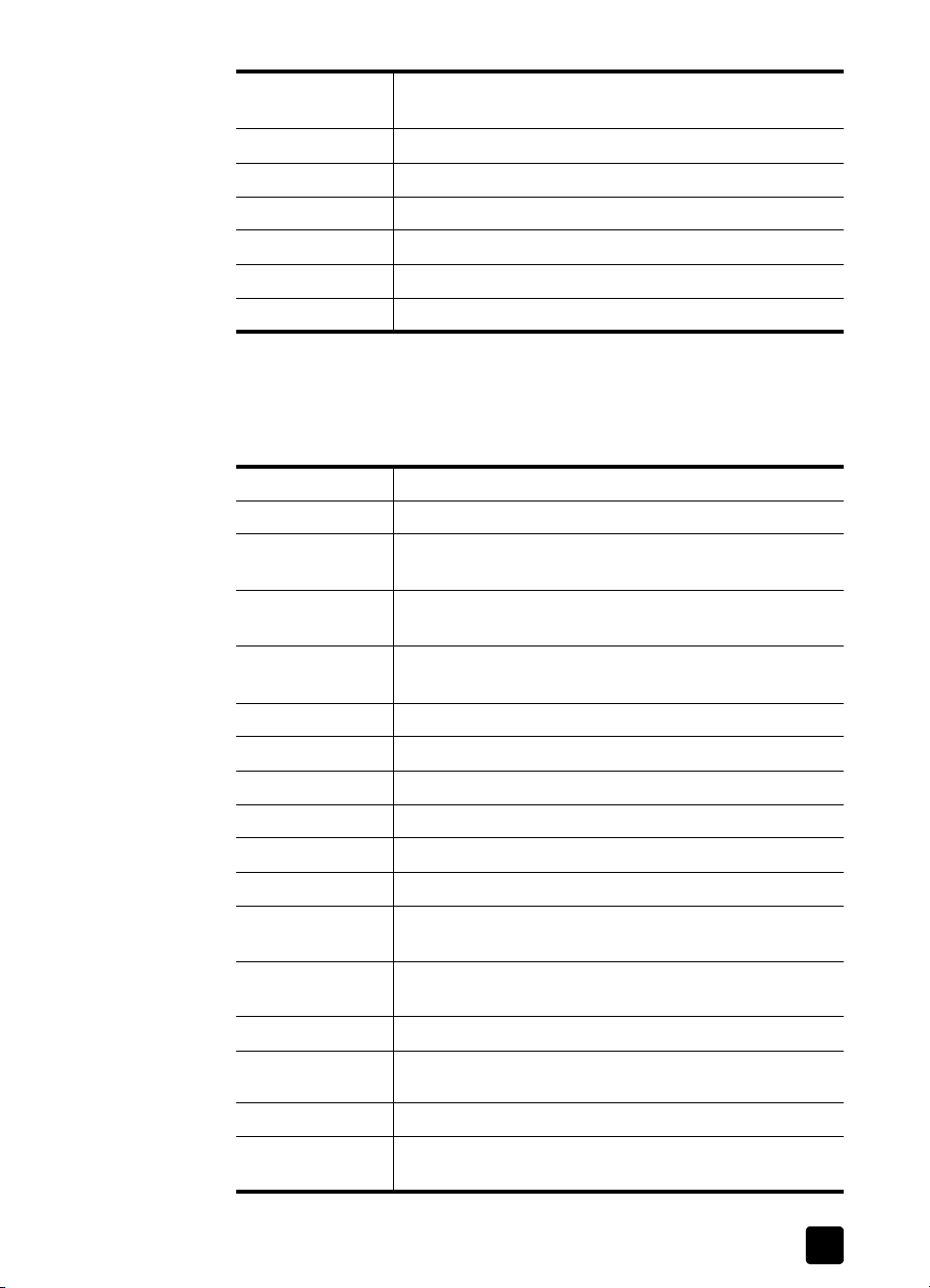
Sydafrika 086 000 1030 (RSA)
+27-11 258 9301 (utanför RSA)
Tjeckien +42 (0) 2 6130 7310
Tunisien +216 1 891 222
Turkiet +90 216 579 71 71
Tyskland 0180 5652 180 (euro 0,12/min)
Ukraina +7 (380 44) 490-3520
Ungern +36 (0) 1 382 1111
övrig telefonsupport världen över
övrig telefonsupport världen över
övrig telefonsupport världen överövrig telefonsupport världen över
Telefonnummer och policy för HP Kundtjänst kan komma att ändras. Gå till
följande webbplats för att se vilka villkor som gäller för telefonsupport i ditt
land/din region:
Argentina 0 810 555 5520
Australien +63 (3) 8877 8000 (eller lokalt (03) 8877 8000)
Brasilien (11) 3747 7799 (Grande São Paulo)
Centralamerika
och Karibien
www.hp.com/support
0800 157751 (utanför Grande São Paulo)
1 800 711 2884
produktsupport
.
Chile 800 22 5547 (Post-sales Business Computing)
800 360 999 (Post-sales Home Computing)
Colombia 9 800 114 726
Filippinerna + 63 (2) 867 3551
Guatemala 1 800 999 5105
Hongkong SAR +852 3002 8555
Indien 1 600 112267 or +91 11 682 6035 (hindi & engelska)
Indonesien +62 (21) 350 3408
Japan 0570 000 511 (i Japan)
+81 3 3335 9800 (utanför Japan)
Kanada 905 206 4663 (under garantitiden)
877 621 4722 (efter garantitiden)
Kina +86 (10) 6564 5959
Korea, Republiken
Malaysia 1 800 805 405
Mexiko 52 58 9922 (Mexico City)
+82 (2) 3270 0700 (Seoul)
0 80-999-0700 (utanför Seoul)
01 800 472 6684 (utanför Mexico City)
användarhandbok
24

kapitel 5
Nya Zeeland +64 (9) 356 6640
Peru 0 800 10111
Puerto Rico 1 877 2320 589
Rumänien +40 1 315 44 42
Ryssland +7 095 797 3520 (Moskva)
+7 812 346 7997 (St Petersburg)
Singapore +65 6272 5300
Slovakien +421 (0) 2 68208080
Taiwan 0 800 010055
Thailand +66 (2) 661 4000
USA (208) 323-2551
Venezuela 0 800 4746 8368
Vietnam +84 (0) 8 823 4530
uppgraderade garantialternativ
Du kan välja ett av följande uppgraderade garantialternativ
(gäller endast i USA):
• Standard Next Day Exchange
• Accidental Damage Protection with Next Day Exchange
Uppgradera standardgarantin till tre års garanti med HP SupportPack.
Servicens omfattning börjar vid inköpsdatum för produkten och ditt
SupportPack måste köpas inom de första 180 dagarna från inköpet av
produkten. HP fastställer erbjudandet med hårdvaruservicen, baserat på
resultatet av systemets självtestprogram, som körs av kunden efter det första
samtalet med HP Kundtjänst. Om det fastställs under ditt supportsamtal att din
produkt behöver bytas ut, levererar HP kostnadsfritt en ersättningsprodukt till
dig nästa arbetsdag.
Optional Accidental Damage Protection finns också. De här garantin omfattar
skadegörelse vid olyckshändelse som t.ex. att produkten tappas eller trillar.
Båda dessa garantiuppgraderingar ger maximerad drifttid och produktivitet,
bekväm hämtning och leverans från dörr till dörr, med alla pack- och
fraktkostnader förbetalda av HP.
Om du vill ha mer information är du välkommen att ringa 1-888-999-4747,
eller besöka www.homeandoffice.hp.com och välja warranty upgrades under
product support
.
25
hp scanjet 2400, 3670, 3690 och 3970 digitala flatbäddsskannrar

bilaga a – produktspecifikationer
a
och alternativ
Det här avsnittet innehåller produktspecifikationerna för skannrar och tillbehör
i serierna HP Scanjet 2400, 3670, 3690 och 3970.
skannerspecifikationer
Namn Beskrivning
Skannertyp Flatbädd
Vikt
(utan lock)
Maximal storlek
för objekt
(utan lock)
Skanningelement CCD
Gränssnitt HP Scanjet 2400-skanner
HP Scanjet 2400-skanner 1,7 kg
HP Scanjet 3670-skanner
HP Scanjet 3690-skanner
HP Scanjet 3970-skanner 2,3 kg
HP Scanjet 2400-skanner 280 x 486,5 x 52 mm
HP Scanjet 3670-skanner
HP Scanjet 3690-skanner
HP Scanjet 3970-skanner 297,7 x 476,5 x 65 mm
HP Scanjet 3670-skanner
HP Scanjet 3690-skanner
2,1 kg
286 x 464 x 53 mm
USB
HP Scanjet 3970-skanner Hi-Speed USB
Optisk upplösning HP Scanjet 2400-skanner
HP Scanjet 3670-skanner
HP Scanjet 3690-skanner
HP Scanjet 3970-skanner 2400 dpi
Valbar upplösning 12 dpi till 999 999 dpi vid 100 procents skala
Linjespänning, AC 100 -120 V 60 Hz – Nordamerika
200 - 240 V 50 Hz – kontinentala Europa, Storbritannien, Australien
100 - 240 V 50 Hz/60 Hz – övriga världen
Energiförbrukning Om du vill ha uppgifter om strömförbrukning kan du gå till filen
regulatory_supplement.htm på CD:n med programvaran
HP Foto & bilduppbyggnad.
Alla skannrar i serierna HP Scanjet 2400, 3670, 3690, och 3970
ärE
NERGY STAR
Hewlett-Packard Company fastställt att denna produkt följer riktlinjerna
iE
NERGY STAR
-kompatibla. I egenskap av E
för effektivt energiutnyttjande.
1200 dpi
NERGY STAR
-partner har
26

bilaga a
specifikationer för OH-adapter
Följande specifikationer hänvisar till dokumentet för OH-adaptern
Obs!
och inte för skannern.
Namn Beskrivning
Mediatyper 1 diapositiv/upp till 2 bilder i ett 35 mm negativ
Mediakapacitet Diapositiv: 1,05 till 1,9 mm tjock och 49,8 till 50,8 mm på sidan
Storlek HP Scanjet 3670-skanner 244 x 430 x 34 mm
HP Scanjet 3690-skanner 244 x 430 x 39 mm
HP Scanjet 3970-skanner 255 x 430 x 39 mm
Vikt HP Scanjet 3670-skanner 0,65 kg
HP Scanjet 3690-skanner 0,85 kg
HP Scanjet 3970-skanner 0,90 kg
Strömförsörjning 12,0 Vdc, 340 mA, 4,22 Watt (från skannern)
specifikationer för omgivning för skanner och OH-adapter
Namn Beskrivning
Temperatur Vid drift: 10° till 35° C
Vid förvaring: -40° till 70° C
Relativ luftfuktighet Vid drift: 15 procent till 80 procent icke-kondenserande
10° till 35° C
Vid förvaring: upp till 90 procent vid
0° till 65° C
27
hp scanjet 2400, 3670, 3690 och 3970 digitala flatbäddsskannrar

register
A
abonnera på nyhetsbrev och
uppdateringar
21
album
skapa på
HP Photo-webbsidan
7
ändra
förhandsgranska bilder
Användarhandboken
Apple System Profiler
återvinning
20
återvinningsprogram
6
2
11
20
avbryta
skriva ut kopior
7
avinstallera
information om
2
B
bilder
förhandsgranska
och ändra
6
bildspel
använda Skapa
HP arkiv-CD
4, 8
bonusprogramvara
dokumentation
3
D
destinationskatalog ogiltig
11
diapositiv
hållare
14
information om
sätta in
1
14
dokumentskanning
från knappen Skanna
dokument, platser
6
2
driftstemperatur,
specifikationer
DVD (digital versatile disc)
27
8
E
elektriska specifikationer
OH-adapter
27
energiförbrukning
Energy Star
20
Energy Star
beskrivning
20
webbplats
20
F
felsöka
information om
skannermaskinvara
1
12
filer
utdatatyper
10
förhandsgranska bilder
inställning på eller av
visa och ändra
förvaring, specifikationer
fuktighet, specifikationer
9
6
27
27
G
garanti
i, 18
information om
uppgradera alternativ
2
25
H
hållare
negativ
14, 16
hämta skannade bilder
5
hjälp
hitta dokumentation
support
21
telefonsupport
webbplatser
hjälp för funktionshindrade
2
22
21
21
Hjälpsystem till HP Scanjet
2400, 3670, 3690,
3970 Scanner
3
Hjälpsystem till programvaran
HP Foto &
bilduppbyggnad
2
HP Instant Share
använda
Internet-anslutning
7
7
HP Instant Share, knapp
beskrivning
HP kopieringsprogram
HP Kundtjänst
4
7
21
HP ScanJet OH-adapter
information om
kapacitet
översikt
skanna diapositiv
1
4
4
14
specifikationer
27
I
importera skannade bilder
5
information om uppfyllande av
normer
19
Installationsaffischen
2
installera
information om
1
optisk teckenigenkänning,
programvara (OCR)
testa maskinvara
13
12
Internet-anslutning
för HP Instant Share
7
introduktion
information om
1
K
kablar
anslutning
typer
11
11
knappar
HP Instant Share
Kopiera4,
Skanna4,
Skapa HP arkiv-CD4,
kontakta support
4, 7
7
6
8
21
konvertera text för redigering
på dator
13
Kopiera, knapp
använda
beskrivning
7
4
kopior
skriva ut
kundsupport
7
21
M
maskinvara
information om
testläge
1
12
meddelanden
ogiltig katalog eller
mapp
11
miljö
miljöprogram
specifikationer
miljöprogram
i, 20
27
20
28

register
N
negativ
hållare
14, 16
hantering
information om
sätta in
nya drivrutiner
16
1
16
21
nyhetsbrev
abonnera på 21
O
ogiltig katalog eller mapp,
meddelande om
11
OH-adapter Se HP Scanjet
OH-adapter
optisk teckenigenkänning
13
(OCR)
original
välja typ av 10
översikt
information om 1
P
produktregistrering 2
produktspecifikationer
produktsupport
26
21
program
skanna från 5
program för
produktåtervinning 20
programvara
uppdateringar 21
R
redigera text
registrera skannern2,
13
21
rengöring
OH-adapter 11
skannerglas
ring support
10
21
S
skanna
flera original
flersidiga original
from HP Direktören
information om
med hög upplösning
17
15
5
1
5
med knapparna på
skannerns framsida 5
med knappen Kopiera
med knappen Skanna
negativ
16
översikt
5
skanna bilder
från knappen Skanna
skanna dokument och
6
bilder
Skanna, knapp
använda
beskrivning
4
6
4
skanner
glas, rengöra 10
information om
registrera
1
21
skötsel och rengöring
Skapa HP arkiv-CD, knapp
beskrivning 4
skriva ut
kopior 7
slutligt skanningsområde
15, 16
specifikationer
miljö 27
OH-adapter
produkt
skanner
27
26
26
storlek
OH-adapter 27
strömspecifikationer
10
uppgradera garanti
25
upplösning
bestämma bästa
inställningarna
5
utskrifter
beställa med hög kvalitet 7
V
VCD (video compact disc)
vikt
OH-adapter 27
visa
förhandsgranska bilder 6
W
webbplats för
funktionshindrade
21
webbplatser
Energy Star 20
hjälp för
funktionshindrade 21
scanjet
21
support
21
Y
ytterligare programvara
dokumentation
3
8
OH-adapter 27
support
information om 2
produktsupport
support, telefon-
21
22
T
teknisk support
telefonsupport
temperaturspecifikationer
21
22
27
testa
skannermaskinvara 12
textskanning
13
tredje part
dokumentation 3
TWAIN
skanna från 5
typer av utdatafiler
10
U
underhåll
information om
2
underhålla
7
6
OH-adapter 11
rengöra skannern
uppdatera drivrutiner
10
21
uppdateringar av
drivrutiner 21
29
hp scanjet 2400, 3670, 3690 och 3970 digitala flatbäddsskannrar

www.hp.com
